【開箱 TOTOLINK M1】
▼ TOTOLINK M1 商用視訊會議系統
▼ TOTOLINK 品牌LOGO
▼ 附贈三腳架
▼ 產品特色 400萬畫素鏡頭、支援2K解析度、人臉智慧偵測、自動追焦、滑蓋式防窺鏡頭蓋保護隱私
▼ 產品資訊
▼ 產品一覽 TOTOLINK M1、快速安裝手冊
▼ 鏡頭部分開啟
▼ 鏡頭部分可以手動直接關閉,不使用時確保隱私
▼ 大功率揚聲器AGC自動增益與降噪技術、4顆全向陣列式麥克風,收音距離達半徑5米
▼ 底座
▼ 底部腳架鎖點,本身附贈一個伸縮三腳架,也可通用其他三腳架使用
▼ 裝上三腳架
▼ 可直接放置會議桌使用
▼ 也可安裝在螢幕上使用
【結語】
身在疫情時代,遠端跟公司會議、居家與同事視訊辦公、學校遠距上課等都已成為生活日常,也因此更少不了幫自己配備一台視訊會議系統,避免在關鍵時刻需要使用時而沒有配備的窘境。
TOTOLINK推出這款M1商用視訊會議系統,硬體方面提供400萬畫素鏡頭並支援解析度2K影像、人臉智慧偵測、自動追焦取景、4顆全向陣列式麥克風,收音距離達半徑5米、大功率揚聲器,AGC自動增益與降噪技術。
在辦公室使用時,足夠應付多人視訊會議,內建的人臉智慧偵測,及全向收音效果,也不用擔心會議中發言無法清楚傳達給客戶。TOTOLINK M1也提供了一個極度隱私的保護,在不使用時可將滑蓋式防窺鏡頭蓋關上保護隱私。不管公司會議或是居家辦公TOTOLINK M1會是個可以參考選擇的產品。
【開箱 TOTOLINK X6000R】
▼ AX3000 WiFi6 Giga無線路由器 X6000R
▼ 產品資訊 802.11ax 支援WPA3加密
▼ 產品特色 WiFi6、MESH、OFDMA4倍快傳輸、TWT目標喚醒、Beamforming訊號雷達、BSS技術降低干擾、VPN自由翻牆、MOD PORT
▼ 各PORT介紹
▼ 產品特色說明 雙頻5G訊號覆蓋範圍提升30%
▼ TOTOLINK
▼ 產品一覽 X6000R、網路線、快速安裝手冊、變壓器
▼
▼
▼ 壁掛孔
▼ I/O 介紹 RST、MES、4PORT LAN、WAN Giga PORT、電源孔
【手機快速設定】
▼ 手機連上WIFI SSID TOTOLINK_X6000R或TOTOLINK_X6000R_5G後,即可連線itotolink.net管理,避免新手不知道自己IP。登入後圖形化介面
▼ 可直接進行快速設定
▼ 手機板也有進階設定、VPN設定、工具內也可以輕鬆調整設定
【電腦版設定】
▼ 電腦版登入
▼ 登入電腦版可直接做快速設定
▼ 基本設定
▼ MESH快速設定
▼ 進階設定
▼ 也能直接切換運作模式 路由器模式、橋接模式、無線訊號延伸模式、WISP模式
【結語】
WiFi6普及後,TOTOLINK先前推出了X2000R,這次推出的X6000R更提升速度來到AX3000並且採用聯發科1.3GHz雙核心晶片,可同時連線設備高達128台。承襲過去機種的特色家長監控、QOS頻寬管理、VPN翻牆、URL過濾、無線排程、訪客網路設定、MOD專用埠、OFDMA可增加4倍快傳輸、TWT智慧待機節能減碳使用設備可降低功耗達30%提升續航力、WPA3最新加密技術、EasyMesh輕鬆串聯組建mesh網路環境。一般使用者,或是稍微進階一點的使用者功能皆已足夠使用。
集一身功能的X6000R,或許會感覺好複雜,我真的有需要這麼多功能嗎?TOTOLINK跟過去一樣提供了手機快速設定,網路線接好後,只要透過手機連上WiFi,也不用找尋IP位置。只要在瀏覽器打上itotolink.net即可進入快速設定。對於新手或是對3C不通的人相當友善。需要進階功能功能時也可以透過電腦版去做設定調整。覺得連線速度不夠快,或是內網傳輸資料卡卡,那麼這次提升至AX3000的X6000R會是個值得參考選擇的產品。
於
2022/10/07 16:32:58
發文IP 118.163.*.*
【開箱 TOTOLINK X2000R】
▼ AX1500 WiFi6 雙頻無線訊號延伸器 X2000R 特點:VPN翻牆、IPTV-MOD、AP MODE、EasyMESH
▼ 超高效可旋轉式天線 x4
▼ 產品規格一覽
▼ 包裝內容
▼ 產品特色 Wi-Fi6、全Giga Port、頻段引導、OFDMA技術、WPA3加密、TWT目標喚醒、圖形化UI、高散熱菱格設計
▼ TOTOLINK
▼ 產品一覽 X2000R、變壓器、網路線、安裝手冊
▼
▼
▼ I/O 介紹 WPS/RST、4PORT LAN、WAN Giga PORT、電源孔、實體開關
▼ 散熱菱格設計、壁掛孔
【手機快速設定】
▼ 手機連上WIFI SSID TOTOLINK_X2000R或TOTOLINK_X2000R_5G後,即可連線itotolink.net管理,避免新手不知道自己IP。登入後圖形化介面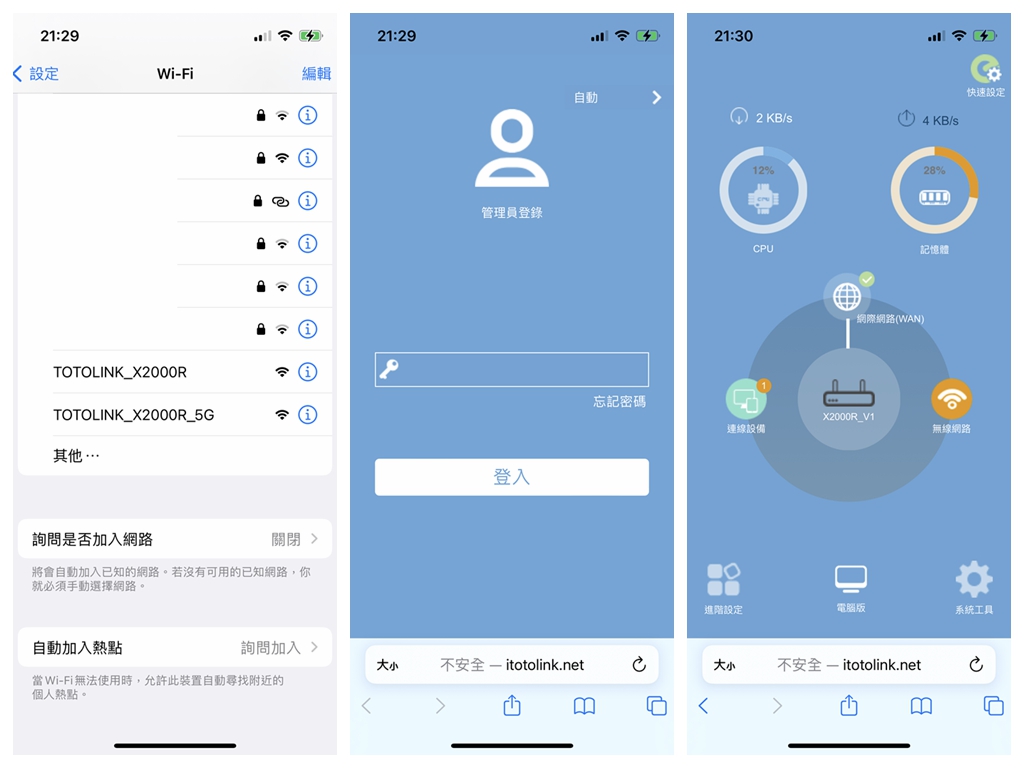
▼ 可直接快速設定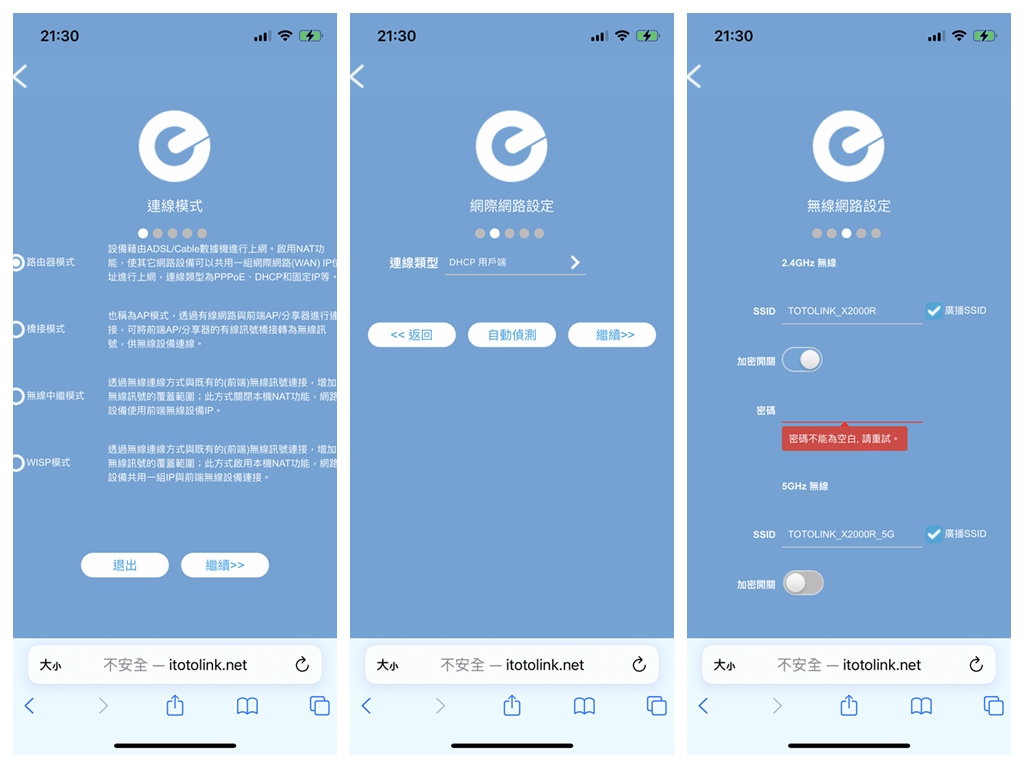
▼ 設定完成即可使用、手機板也有進階模式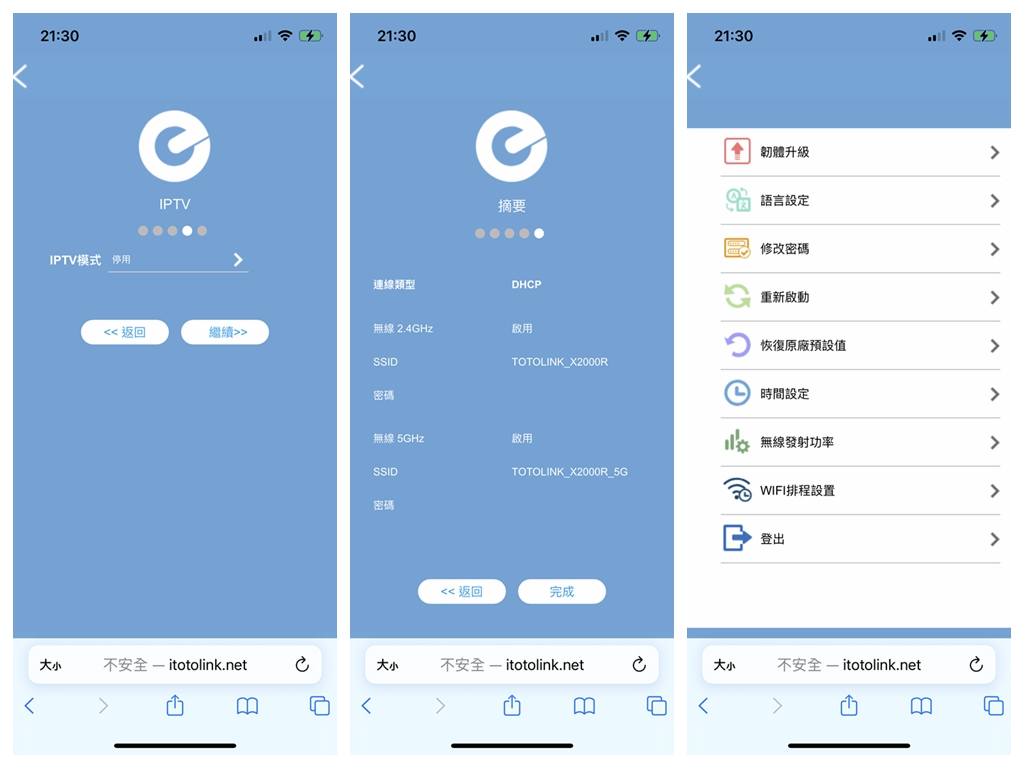
▼ 進階設定、家長監控、QoS
▼ 訪客網路、VPN伺服器、URL過濾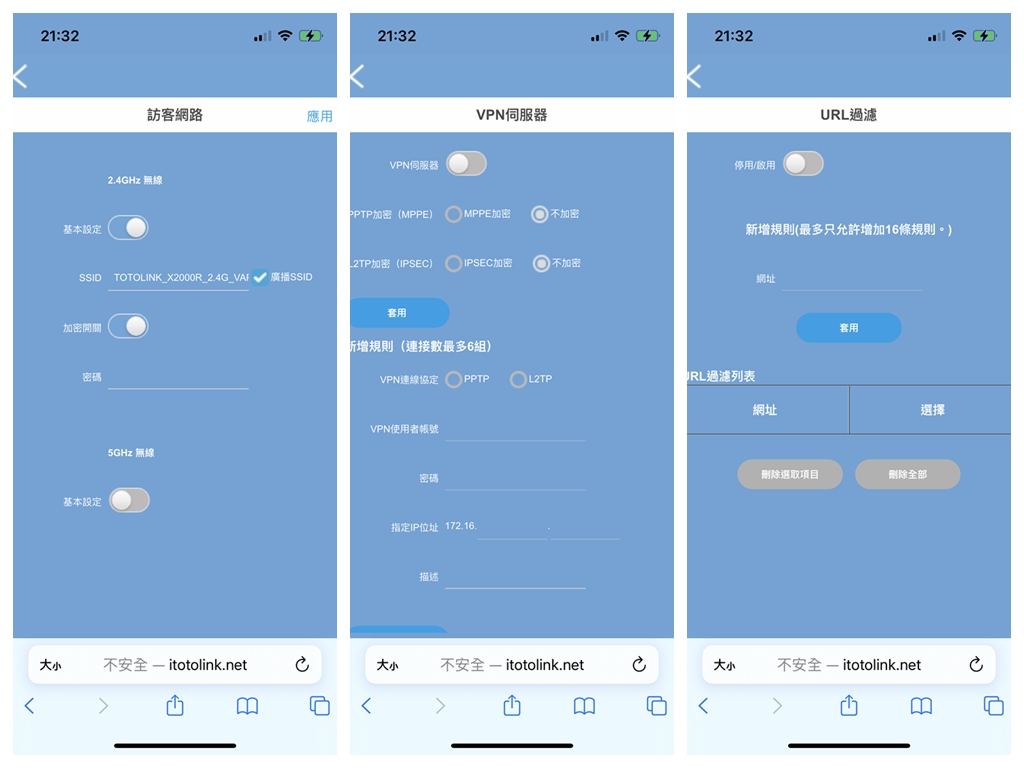
【電腦版設定】
▼ 登入電腦版可以做快速設定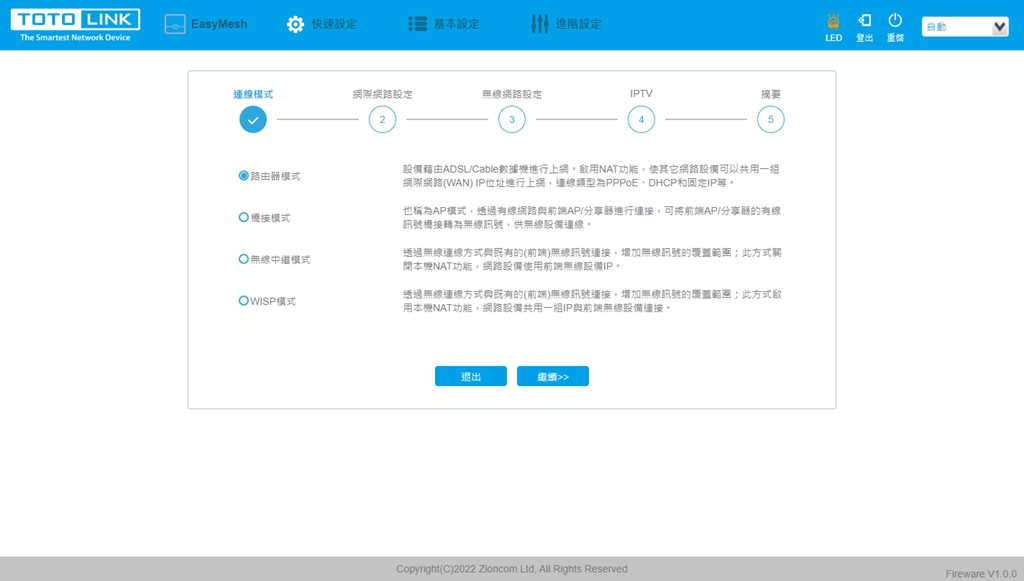
▼ 基本設定 家長監控、QoS、訪客網路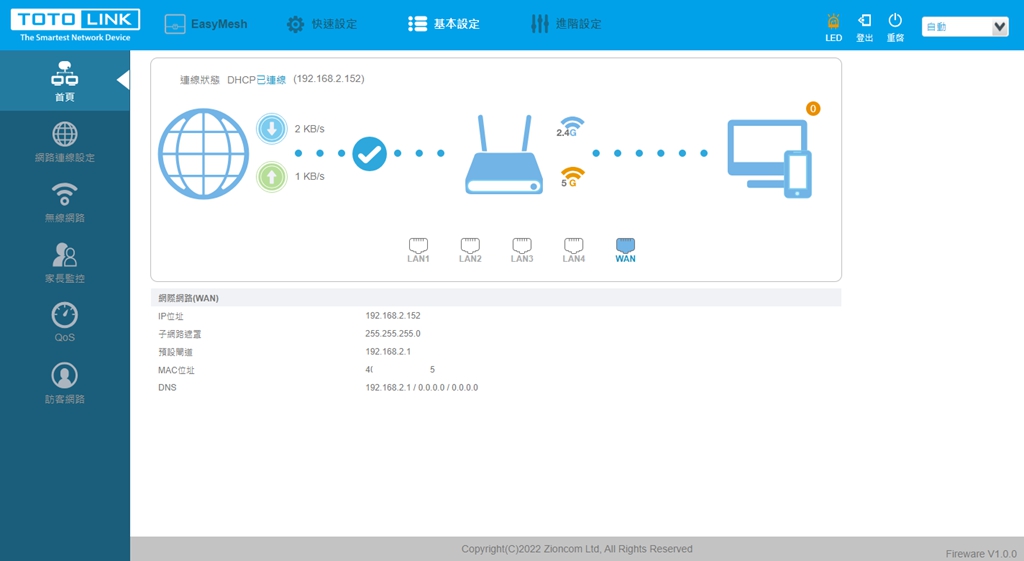
▼ 進階設定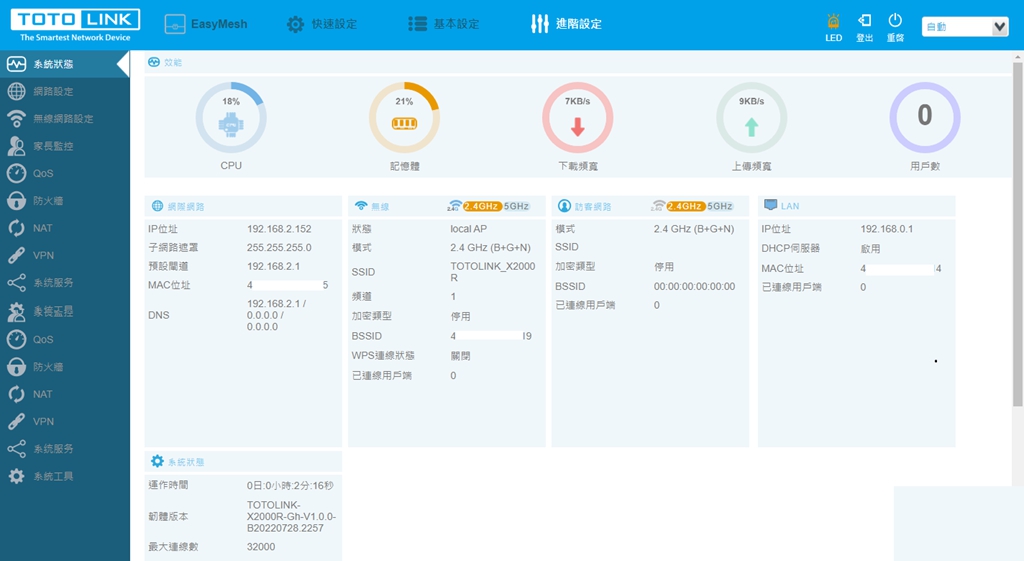
▼ EasyMesh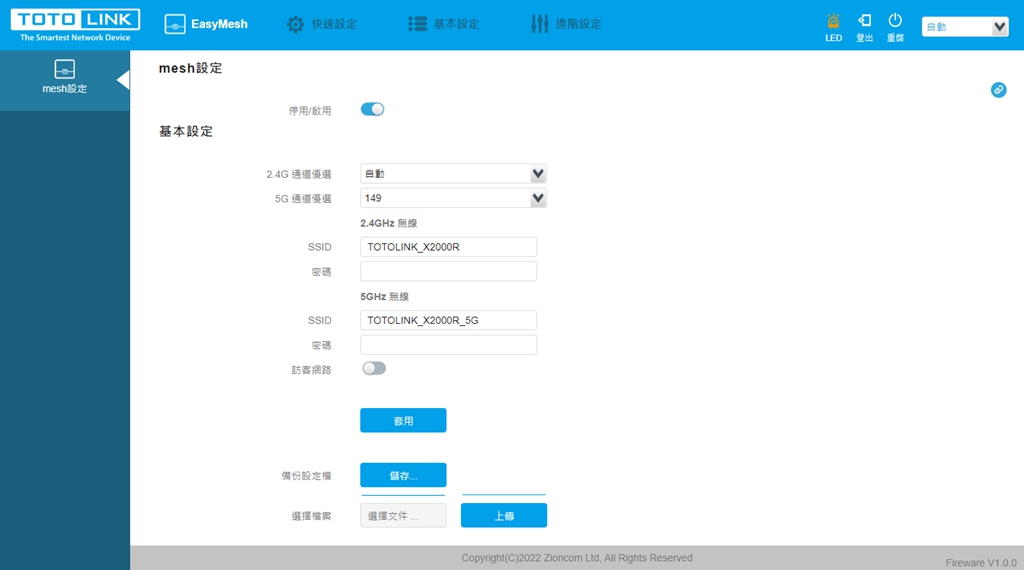
【結語】
隨著上網速度的提升,WiFi6越來越普及。TOTOLINK 推出了X2000R搭載WiFi6雙頻,過去TOTOLINK推出機種的特色MU-MIMO、MOD專用埠、定時重啟、QOS頻寬管理、訪客網路設定、家長監控也集於一身。X2000R上也增加了VPN翻牆、OFDMA可增加4倍快傳輸、TWT智慧待機節能減碳使用設備可降低功耗達30%提升續航力、WPA3最新加密技術、EasyMesh輕鬆串聯組建mesh網路環境。
聽起來X2000R功能相當的多且複雜,但是TOTOLINK一樣提供了手機快速設定,只要連上WiFi SSID後,即可直接透過網址進到管理介面,對於新手相當的友善。當然更進階的功能也可以透過電腦版網頁管理,這時可以設定的東西就能依照需求調整。這次值得一提的是X2000R加上了VPN伺服器,隨著疫情逐漸趨緩,這時如果出差或是旅遊,也能透過VPN翻牆回自己家中存取需要的資料或是查看監控,是相當方便的功能。全Giga PORT且提供MOD專用PORT,在佈線或是區網頻寬使用也都綽綽有餘。想入手WiFi6及輕鬆翻牆功能的無線基地台,X2000R會是個值得參考選擇的產品。
【開箱 TOTOLINK X2000R】
▼ AX1500 WiFi6 雙頻無線訊號分享器 X2000R 特點:VPN翻牆、IPTV-MOD、AP MODE、EasyMESH
▼ 超高效可旋轉式天線 x4
▼ 產品規格一覽
▼ 包裝內容
▼ 產品特色 Wi-Fi6、全Giga Port、頻段引導、OFDMA技術、WPA3加密、TWT目標喚醒、圖形化UI、高散熱菱格設計
▼ TOTOLINK
▼ 產品一覽 X2000R、變壓器、網路線、安裝手冊
▼
▼散熱菱格設計
▼ I/O 介紹 WPS/RST、4PORT LAN、WAN Giga PORT、電源孔、實體開關
▼ 壁掛孔
【手機快速設定】
▼ 手機連上WIFI SSID TOTOLINK_X2000R或TOTOLINK_X2000R_5G後,即可連線itotolink.net管理,避免新手不知道自己IP。登入後圖形化介面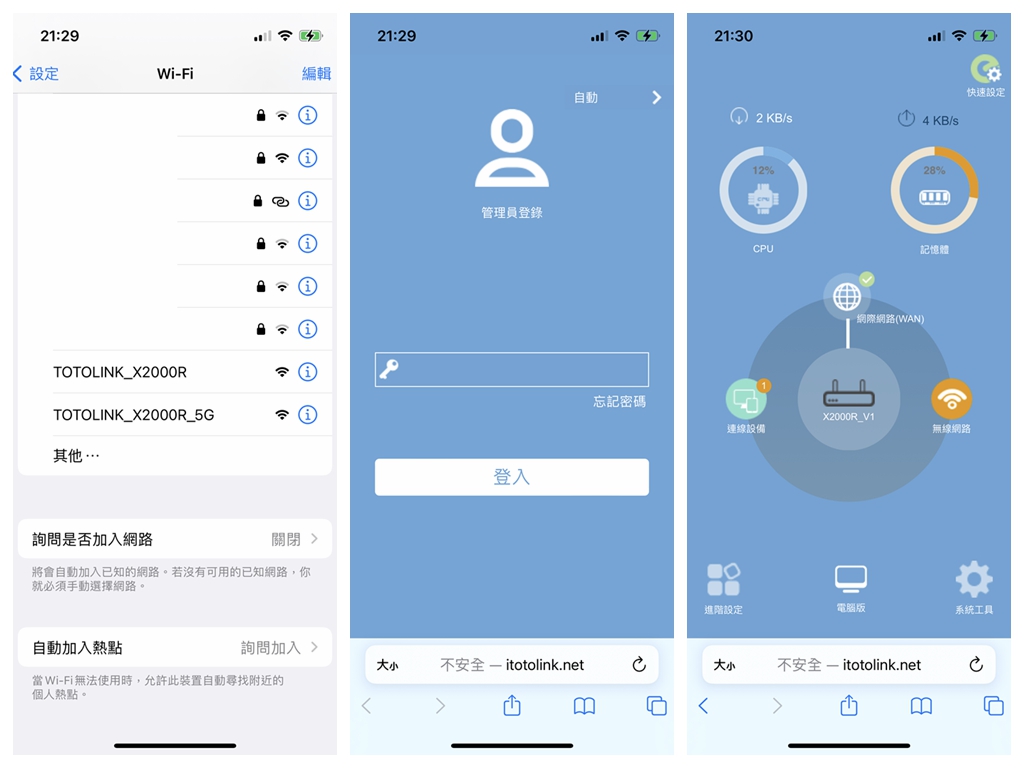
▼ 可直接快速設定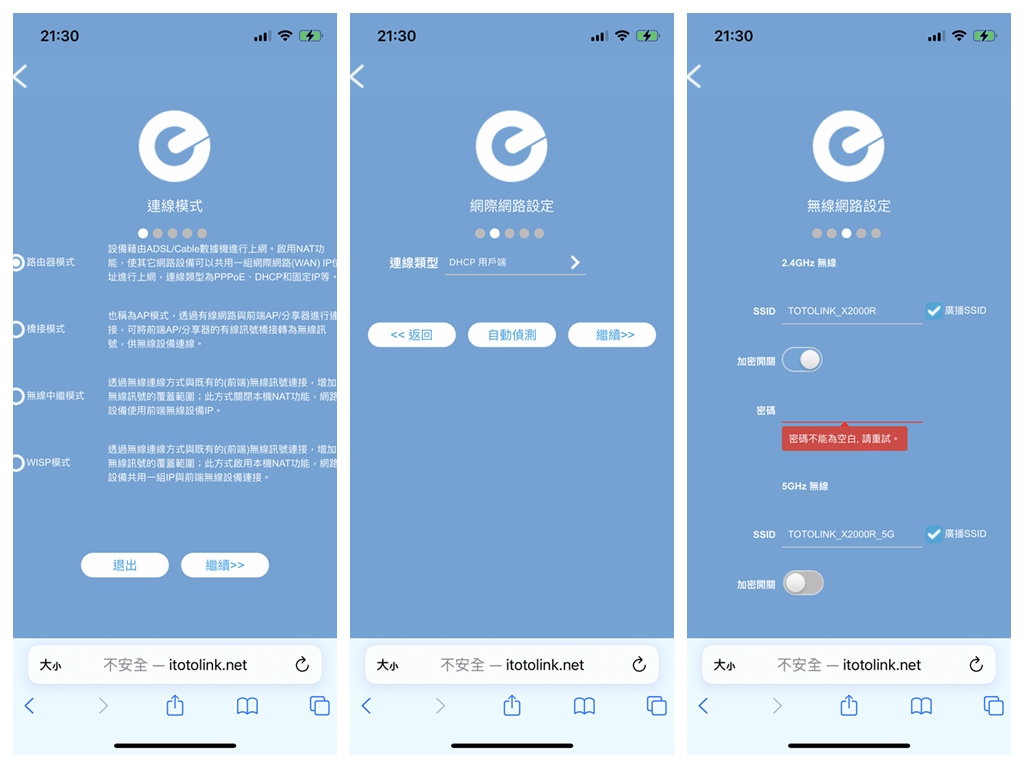
▼ 設定完成即可使用、手機板也有進階模式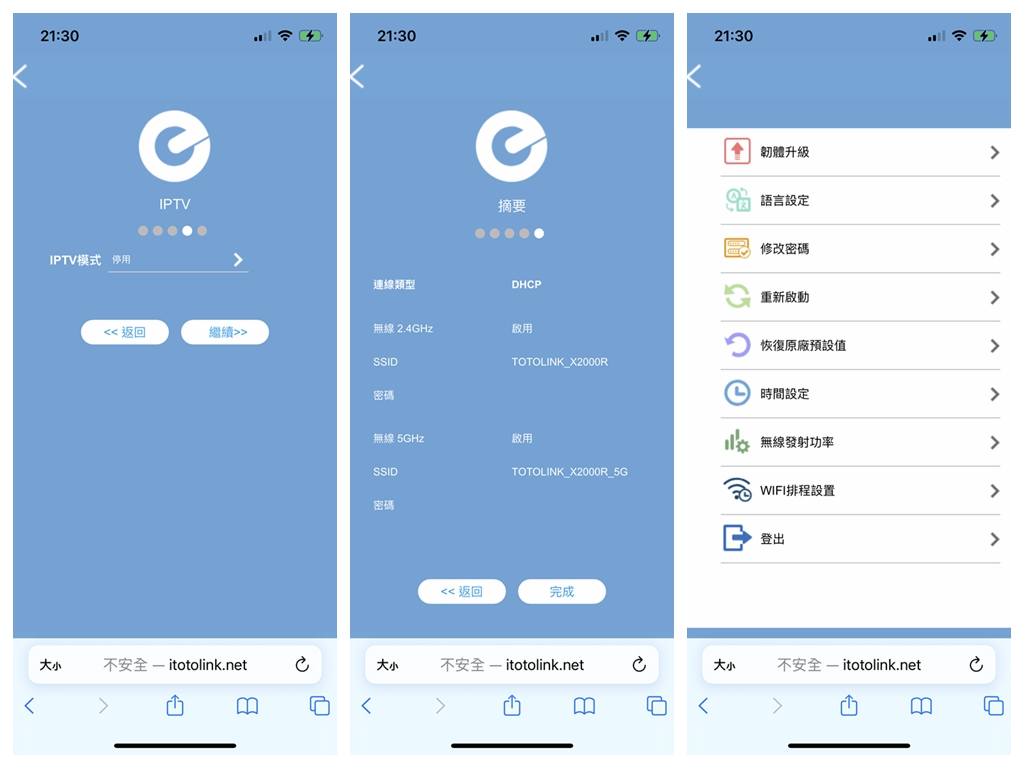
▼ 進階設定、家長監控、QoS
▼ 訪客網路、VPN伺服器、URL過濾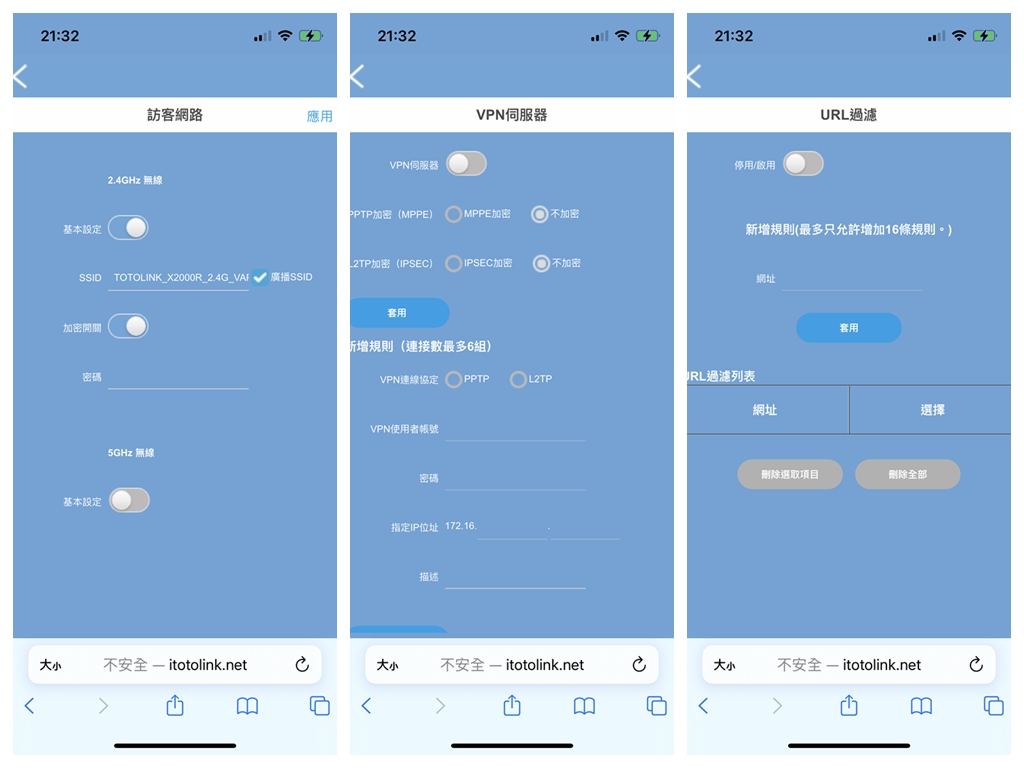
【電腦版設定】
▼ 登入電腦版可以做快速設定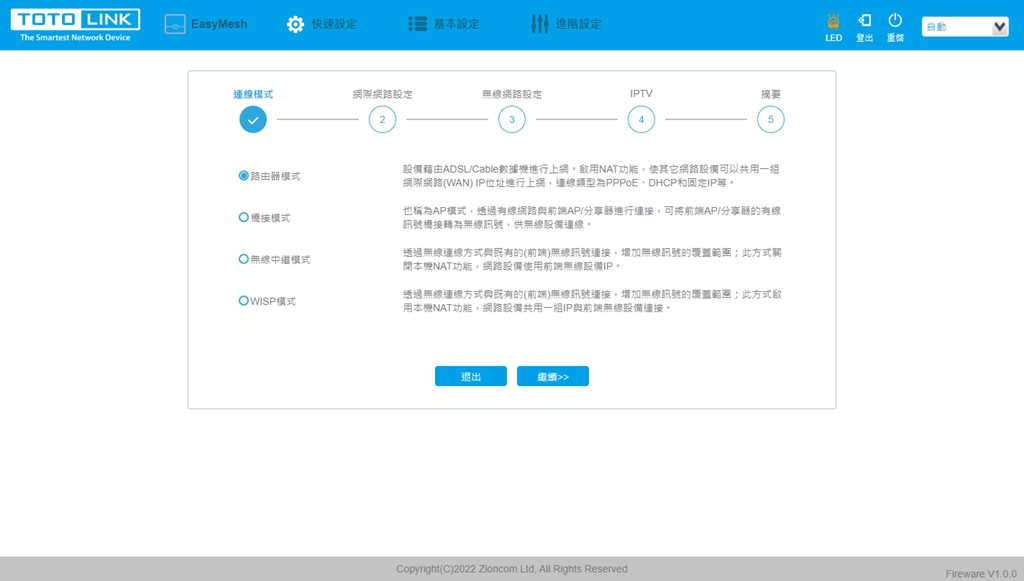
▼ 基本設定 家長監控、QoS、訪客網路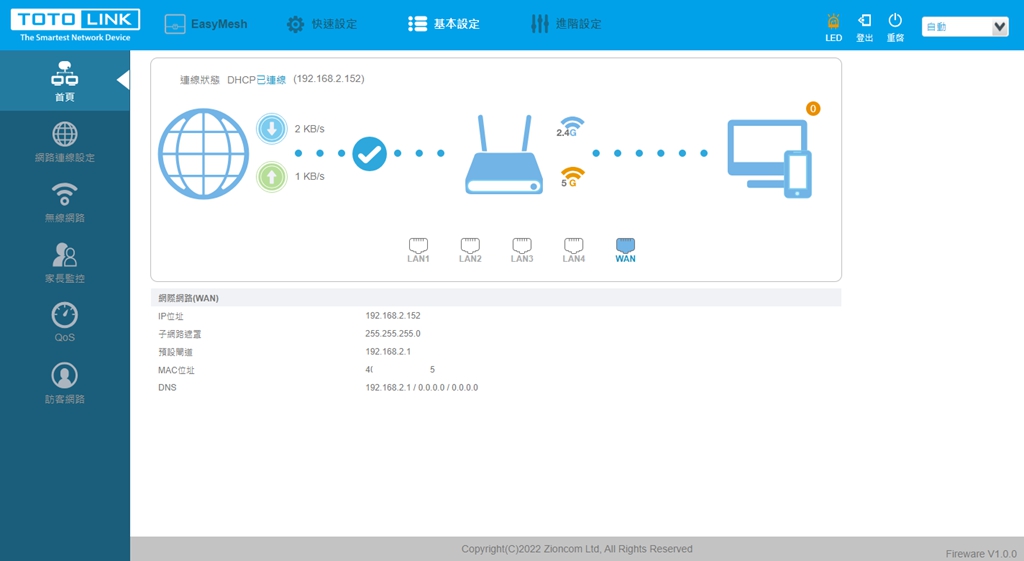
▼ 進階設定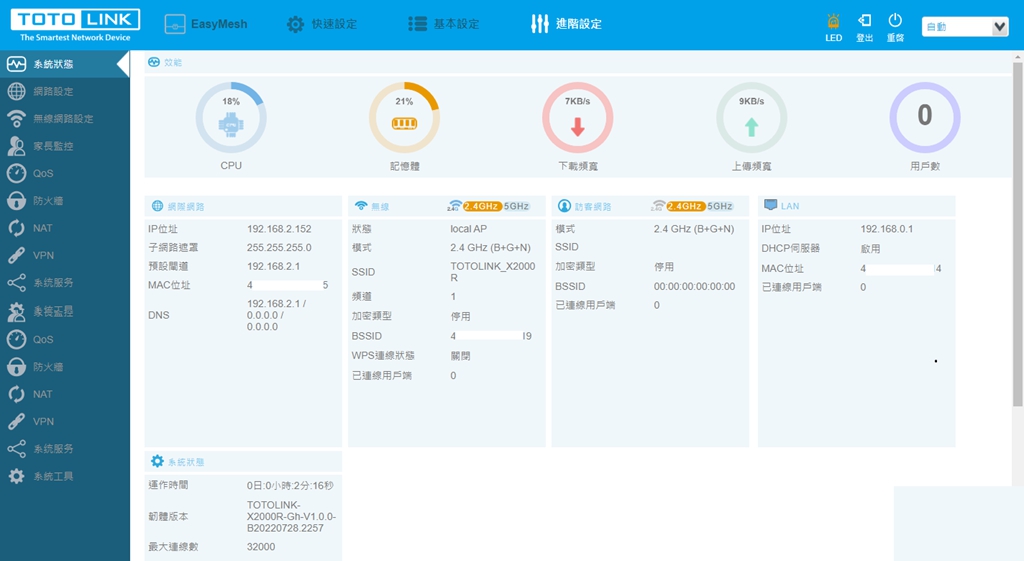
▼ EasyMesh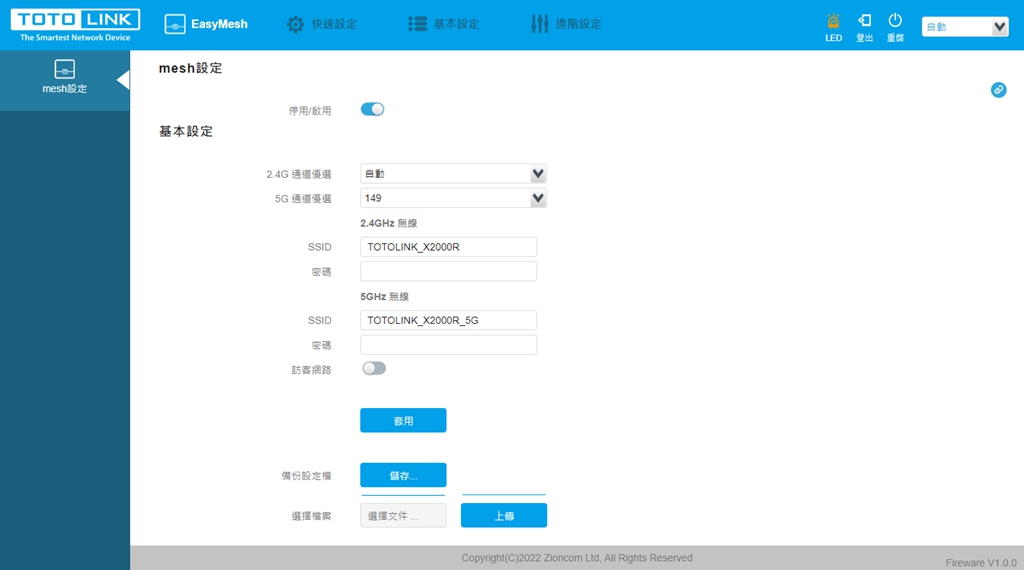
【結語】
隨著上網速度的提升,WiFi6越來越普及。TOTOLINK 推出了X2000R搭載WiFi6雙頻,過去TOTOLINK推出機種的特色MU-MIMO、MOD專用埠、定時重啟、QOS頻寬管理、訪客網路設定、家長監控也集於一身。X2000R上也增加了VPN翻牆、OFDMA可增加4倍快傳輸、TWT智慧待機節能減碳使用設備可降低功耗達30%提升續航力、WPA3最新加密技術、EasyMesh輕鬆串聯組建mesh網路環境。
聽起來X2000R功能相當的多且複雜,但是TOTOLINK一樣提供了手機快速設定,只要連上WiFi SSID後,即可直接透過網址進到管理介面,對於新手相當的友善。當然更進階的功能也可以透過電腦版網頁管理,這時可以設定的東西就能依照需求調整。這次值得一提的是X2000R加上了VPN伺服器,隨著疫情逐漸趨緩,這時如果出差或是旅遊,也能透過VPN翻牆回自己家中存取需要的資料或是查看監控,是相當方便的功能。全Giga PORT且提供MOD專用PORT,在佈線或是區網頻寬使用也都綽綽有餘。想入手WiFi6及輕鬆翻牆功能的無線基地台,X2000R會是個值得參考選擇的產品。
【開箱 TOTOLINK EX1800L】
▼ AX1800 WiFi-6 雙頻無線訊號延伸器 這台特點有LED螢幕顯示
▼ 雙頻WiFi-6 各大廠牌皆能延伸 但建議搭配WiFi-6獲得最佳體驗
▼ 全向式 雙天線
▼ 無線延伸手機快速設定 三步驟
▼ 硬體規格有一組LAN PORT 1000Mbps 提供有線網路,無線網路速度 2.4G 574Mbps 5G 1201Mbps 並支援WPA3加密
▼ 產品一覽
▼
▼ 天線展開
▼ 壁插式 開機即有LED顯示
▼ 國際電壓AC100-240V,預設設定IP為 192.168.0.254
▼ MENU/RST按鈕,並有上下紐提供LED的操作使用
【快速設定】
▼ 可以直接開啟WiFi 找到SSID TOTOLINK_EX1800L或TOTOLINK_EX1800L_5G 選擇連線
▼ 透過瀏覽器連結 192.168.0.254 進入設定,選擇無線訊號延伸模式,選擇需要延伸的2.4G或5G,選取欲延伸的基地台
▼ 第二步輸入密碼,第三步確認資訊,就能看到設定完成提示
▼ EX1800L 顯示上面如果還未設定會出現請設定,如設定完則是正在連接,最後完成連接成功
▼ 並且可以看到訊號,也能直接透過設備查看設定。連接狀態、設備訊息
▼ 更能透過2.4G 5G WPS一鍵快速連線、節能或是亮度影響睡眠也能選擇關閉螢幕
【結語】
隨著手機4G、5G普及,家用WiFi往往用在手機沒有吃到飽、家中手機收訊不佳、業者贈送的基地台普遍陽春又或是訊號不強。這時候可以選擇MESH或是裝設第二台基地台,除此之外,裝設無線訊號延伸器也是一種選擇。TOTOLINK EX1800L為AX1800 WiFi-6,可以直接延伸2.4G及5G網路。這款多了LED顯示在設定的時候及查看狀態更加直覺,如果原先基地台有支援WPS也能快速設定一鍵輕鬆延伸,並且相容於各種熱點分享、手機、分享器,只要有WiFi訊號就能延伸。
TOTOLINK EX1800L也提供一組LAN PORT,延伸到的地方如果是桌上型電腦沒有無線網卡,就能透過延伸器上的有線網路輕鬆飆網。過去可能有人覺得延伸器沒什麼用,延伸後也沒改善多少,此時有個小技巧就是放置延伸器的位置需要選擇原先接收訊號就能接近滿格的地方,整體延伸起來效果才會好。如果放置在原本訊號不良的地方可能不會有效果,甚至覺得明明連上延伸器,訊號也都滿格,但連線速度依舊緩慢。TOTOLINK EX1800L除了做無線訊號延伸之外,也能切換成AP模式,讓有線網路轉換成無線網路。不管是有線無線的訊號延伸,TOTOLINK EX1800L都能勝任,讓我們輕鬆飆網,不再沒訊號。
【開箱 TOTOLINK X18 Mesh】
▼ TOTOLINK X18 Mesh AX1800 2022年德國紅點設計獎
▼ 產品特色 Mesh網狀最多可同時5台、斷線偵測、OFDMA、WPA3新加密技術
▼ 硬體規格 WAN 1PORT LAN 2PORT 1000Mbps,574Mbps(2.4GHz)/1201Mbps(5GHz)
▼
▼ 產品一覽 X18 Mesh、安裝手冊、變壓器、網路線
▼ Wi-Fi 6 SMART MESH
▼ 上方網孔造型提升質感
▼ I/O介紹 2PORT LAN、WAN、電源孔
▼ 主路由
▼ 從路由,主從路由皆有壁掛孔
【手機快速設定】
▼ 手機連上Wi-Fi SSID後,即可連線itotolink.net管理,避免新手不知道自己IP。登入後圖形化介面
▼ 可做簡單的設定、家長監控、QoS、URL過濾
▼ 訪客網路設定、系統相關管理
【功能說明】
▼ 將WAN接上INTERNET LAN接上電腦即可開啟瀏覽器輸入itotolink.net進入管理介面
▼ 可以直接進行快速設定
▼ 圖形化的系統狀態,直接清楚明白現在狀態
▼ X18 Mesh 可在這邊管理,增加其他設備(最高可以同時5台 X18)
▼ 網際網路WAN設定
▼ 無線網路設定 2.4GHz / 5GHz X18可以將雙頻合併成一個SSID 並支援WPA3
▼ 家長監控功能
▼ 訪客網路設定 2.4GHz / 5GHz 有需要也能雙頻合併
▼ 基本的QOS頻寬設定
▼ 進階功能頁面,可以設定DDNS
▼ IPTV MOD的專用埠可免去重新牽線
▼ 也有支援IPv6
▼ 安全性部分可以設定 IP/通訊埠過濾、MAC位址過濾、URL過濾
▼ NAT可設定 通訊埠轉發、DNZ、VPN通透
【實際訊號測試】
▼ 家中配置圖 A點主路由 B點從路由
▼ 僅安裝A點主路由時,各點連線5GHz Wi-Fi測速APP(Speedtest)
▼ 當增加B點X18從路由時,C點速度提升有感
【結語】
TOTOLINK X18 Mesh在TOTOLINK Mesh近期產品線皆採用友善新手,或是對3C不是很了解的使用者做好出廠前就完成配對。拿到產品只需要將網路線插入主路由的WAN PORT,從路由也插上電等待一下自動完成配對。並且使用手機或是電腦連線到管理頁面,即可以快速完成設定,就算是中華電信有些可能是直接配發虛擬IP,與X18相同IP網段造成衝突,X18也會自動跳一組新的內網IP設定。這對不懂3C的使用者真的非常方便。
TOTOLINK X18 Mesh 使用MTK聯發科晶片及雙核心CPU,並且內建OFDMA、雙向MU MIMO不僅能充分利用資源,也能夠提升使用效率。TOTOLINK X18除了過去產品線有的MOD專用埠、定時重啟、QOS頻寬管理、訪客網路設定、家長監控、基礎的防火牆等進階功能,並且支援IPv6及WPA3最新加密技術還有斷線偵測自動修復、優化網路訊號品質、內建OFDMA、雙向MU MIMO、BSS抗干擾、TWT目標喚醒,足以應付使用者的需求,不論曾經在大坪數有訊號死角或是重度網路使用者,TOTOLINK X18 Mesh可以提供有感的升級,享受全覆蓋網路。
於
2021/11/10 16:53:26
發文IP 118.163.*.*
【開箱 TOTOLINK T8 Mesh】
▼ TOTOLINK T8 Mesh AC1200
[img]https://i.imgur.com/7xd4zBQ.jpg[/img]
▼ 硬體規格 WAN 1PORT LAN 2PORT 1000Mbps,300Mbps(2.4GHz)/867Mbps(5GHz)
[img]https://i.imgur.com/phFT2fR.jpg[/img]
▼ 產品特色 Mesh網狀、一鍵擴充、圖形化介面管理、擴充不受限、Beamforming雷達偵測、MU-MIMO
[img]https://i.imgur.com/08JVm89.jpg[/img]
▼ Model NO.: T8 AC1200 2入1組
[img]https://i.imgur.com/CtM9JW9.jpg[/img]
▼ 產品一覽 T8 Mesh、變壓器、網路線、安裝手冊
[img]https://i.imgur.com/b2DGcJD.jpg[/img]
▼ 採黑化設計 「墨」與「默」 昇華你的生活禪
[img]https://i.imgur.com/Qsz47fk.jpg[/img]
▼ I/O 介紹 電源孔、WAN、2PORT LAN Giga PORT
[img]https://i.imgur.com/ZBKzbJ2.jpg[/img]
▼
[img]https://i.imgur.com/ezhFnwU.jpg[/img]
▼ 主路由
[img]https://i.imgur.com/c5sB2Pb.jpg[/img]
▼ 主路由、從路由
[img]https://i.imgur.com/99E6JgS.jpg[/img]
▼ 運作正常會發出綠光,燈光在T8可以設定關閉
[img]https://i.imgur.com/o6BHVZc.jpg[/img]
【手機快速設定】
▼ 手機連上WIFI SSID後,即可連線itotolink.net管理,避免新手不知道自己IP。登入後圖形化介面
[img]https://i.imgur.com/M1uJmMm.jpg[/img]
▼ 可做簡單的設定、家長監控、無線網路SSID及密碼設定、更有韌體升級其它管理
[img]https://i.imgur.com/7XI1GH7.jpg[/img]
【功能說明】
▼ 將WAN接上INTERNET LAN接上電腦即可開啟瀏覽器輸入itotolink.net進入管理介面
[img]https://i.imgur.com/1ZsUkak.jpg[/img]
▼ 可以直接進行快速設定
[img]https://i.imgur.com/mKLkv6D.jpg[/img]
▼ 圖形化系統狀態
[img]https://i.imgur.com/UN4Y0Mc.jpg[/img]
▼ T8 Mesh其餘從設備可在這看到(可以串聯 4 台 T8)
[img]https://i.imgur.com/Op2Md0A.jpg[/img]
▼ 網際網路WAN設定 (DHCP、PPPoE、固定IP)三種模式
[img]https://i.imgur.com/mllOXN1.jpg[/img]
▼ 無線網路設定 2.4GHz / 5GHz T8也可以將雙頻合併成一個SSID
[img]https://i.imgur.com/3SclSC8.jpg[/img]
▼ 增加了家長監控功能
[img]https://i.imgur.com/xQEn1EZ.jpg[/img]
▼ 基本的QOS頻寬設定
[img]https://i.imgur.com/iNYpwM8.jpg[/img]
▼ 訪客網路設定 2.4GHz / 5GHz
[img]https://i.imgur.com/tM8uOoR.jpg[/img]
▼ 進階功能頁面,可以設定IP/通訊埠過濾
[img]https://i.imgur.com/SDhYKsy.jpg[/img]
▼ MAC位址過濾
[img]https://i.imgur.com/02LruNY.jpg[/img]
▼ URL過濾
[img]https://i.imgur.com/TSAcOsg.jpg[/img]
▼ 通訊埠轉發、DNZ設定、VPN通透設定
[img]https://i.imgur.com/HFNvDS7.jpg[/img]
【實際訊號測試】
▼ 家中配置圖 A點主路由 B點從路由
[img]https://i.imgur.com/ps5P2dm.jpg[/img]
▼ 僅安裝A點主路由時,各點連線5GHz WIFI測速APP(Speedtest)
[img]https://i.imgur.com/bhYFI33.jpg[/img]
▼ 當增加B點T8從路由時,B、C點速度明顯提升
[img]https://i.imgur.com/L4fRWpk.jpg[/img]
【結語】
TOTOLINK T8 Mesh傳承了T6 Mesh一樣友善新手或是不熟悉3C的客群提供了出廠前即配對完成,將主路由透過管理介面的快速設定後,開啟從路由等待一下即可自動配對成功。TOTOLINK T8 Mesh 一樣採用MU-MIMO技術且搭配Beamforming波束成形技術可以充分的利用頻寬,像是結帳窗口只開放一個收銀服務,而MU-MIMO技術則是開放多個窗口服務使用者,這樣不僅能充分利用資源,也能夠提升使用效率。
這次TOTOLINK T8除了T6本身有的MOD專用埠、定時重啟、QOS頻寬管理、訪客網路設定、基礎的防火牆等進階功能。這次更多加入了家長監控功能,更有效的控管家中孩童使用網路的時間,才不會過度網路成癮。TOTOLINK T8提升硬體規格後不再受限LAN WAN在T6只有100Mbps,而是採用全Gbe 1000Mbps PORT,這樣在使用頻寬超過100Mbps的環境也能輕鬆駕馭,如果當時是因為T6頻寬支援問題遲遲不能入手的玩家,這次TOTOLINK T8 Mesh將會是個新選擇,享受全覆蓋的網路,終結上網死角。
【開箱 TOTOLINK T8 Mesh】
▼ TOTOLINK T8 Mesh AC1200
▼ 硬體規格 WAN 1PORT LAN 2PORT 1000Mbps,300Mbps(2.4GHz)/867Mbps(5GHz)
▼ 產品特色 Mesh網狀、一鍵擴充、圖形化介面管理、擴充不受限、Beamforming雷達偵測、MU-MIMO
▼ Model NO.: T8 AC1200 2入1組
▼ 產品一覽 T8 Mesh、變壓器、網路線、安裝手冊
▼ 採黑化設計 「墨」與「默」 昇華你的生活禪
▼ I/O 介紹 電源孔、WAN、2PORT LAN Giga PORT
▼
▼ 主路由
▼ 主路由、從路由
▼ 運作正常會發出綠光,燈光在T8可以設定關閉
【手機快速設定】
▼ 手機連上WIFI SSID後,即可連線itotolink.net管理,避免新手不知道自己IP。登入後圖形化介面
▼ 可做簡單的設定、家長監控、無線網路SSID及密碼設定、更有韌體升級其它管理
【功能說明】
▼ 將WAN接上INTERNET LAN接上電腦即可開啟瀏覽器輸入itotolink.net進入管理介面
▼ 可以直接進行快速設定
▼ 圖形化系統狀態
▼ T8 Mesh其餘從設備可在這看到(可以串聯 4 台 T8)
▼ 網際網路WAN設定 (DHCP、PPPoE、固定IP)三種模式
▼ 無線網路設定 2.4GHz / 5GHz T8也可以將雙頻合併成一個SSID
▼ 增加了家長監控功能
▼ 基本的QOS頻寬設定
▼ 訪客網路設定 2.4GHz / 5GHz
▼ 進階功能頁面,可以設定IP/通訊埠過濾
▼ MAC位址過濾
▼ URL過濾
▼ 通訊埠轉發、DNZ設定、VPN通透設定
【實際訊號測試】
▼ 家中配置圖 A點主路由 B點從路由
▼ 僅安裝A點主路由時,各點連線5GHz WIFI測速APP(Speedtest)
▼ 當增加B點T8從路由時,B、C點速度明顯提升
【結語】
TOTOLINK T8 Mesh傳承了T6 Mesh一樣友善新手或是不熟悉3C的客群提供了出廠前即配對完成,將主路由透過管理介面的快速設定後,開啟從路由等待一下即可自動配對成功。TOTOLINK T8 Mesh 一樣採用MU-MIMO技術且搭配Beamforming波束成形技術可以充分的利用頻寬,像是結帳窗口只開放一個收銀服務,而MU-MIMO技術則是開放多個窗口服務使用者,這樣不僅能充分利用資源,也能夠提升使用效率。
這次TOTOLINK T8除了T6本身有的MOD專用埠、定時重啟、QOS頻寬管理、訪客網路設定、基礎的防火牆等進階功能。這次更多加入了家長監控功能,更有效的控管家中孩童使用網路的時間,才不會過度網路成癮。TOTOLINK T8提升硬體規格後不再受限LAN WAN在T6只有100Mbps,而是採用全Gbe 1000Mbps PORT,這樣在使用頻寬超過100Mbps的環境也能輕鬆駕馭,如果當時是因為T6頻寬支援問題遲遲不能入手的玩家,這次TOTOLINK T8 Mesh將會是個新選擇,享受全覆蓋的網路,終結上網死角。
【開箱 TOTOLINK T6 Mesh】
▼ TOTOLINK T6 Mesh
▼ Model NO.: T6 全屋漫遊 2入一組
▼ AC1200 AC雙頻2.4GHz及5GHz訊號,傳輸速率高達1200M
▼ 產品特色 Mesh網狀、一鍵設定、全屋漫遊、Beamforming波束成形技術、MU-MIMO
▼ I/O 介紹 電源孔、WAN、2PORT LAN,如果是從路由,3PORT都會變成LAN
▼ 產品規格 WAN 1PORT LAN 2PORT 100Mbps,300Mbps(2.4GHz)/867Mbps(5GHz)
▼ 產品一覽
▼ 產品內容物:T6 Mesh、變壓器、網路線、安裝手冊
▼ 主路由、從路由
▼ 
▼ 連接埠 (電源輸入、WAN PORT、LAN PORT x2 皆清楚標示)
▼ 
【手機快速設定】
▼ 手機連上WIFI SSID後,即可連線itotolink.net管理,避免新手不知道自己IP。登入後圖形化介面
▼ 可做簡單的設定、無線網路SSID及密碼設定、更有韌體升級其它管理
【功能說明】
▼ 將WAN接上INTERNET LAN接上電腦即可開啟瀏覽器輸入itotolink.net進入管理介面
▼ 圖形化系統狀態
▼ T6 Mesh其餘從設備可在這看到(T6最多支援額外2組從設備)
▼ 網際網路WAN設定 (DHCP、PPPoE、固定IP)三種模式
▼ 無線網路設定 2.4GHz / 5GHz
▼ 訪客網路設定 2.4GHz / 5GHz
▼ 基本的QOS頻寬設定
▼ 如果覺得基本設定很困難,也有提供快速設定模式
▼ 進階功能頁面,可以看到更多資訊CPU、記憶體使用量
▼ 提供DDNS服務(DynDNS、No-IP、www.3322.org)
▼ IPTV (MOD模式 省去額外拉線的問題)
▼ IP/通訊埠過濾
▼ MAC位址過濾
▼ URL過濾
▼ 通訊埠轉發、DNZ設定、VPN通透設定
【實際訊號測試】
▼ 家中配置圖 A點主路由 B點從路由
▼ 僅安裝A點主路由時,各點連線5GHz WIFI測速APP(Speedtest)
▼ 當增加B點T6從路由時,B、C點速度明顯提升
【結語】
TOTOLINK T6 Mesh提供了出廠前即配對完成,只需要將主路由透過快速設定好,開啟從路由等待一下即自行配對成功。這對於剛接觸的新手或是不懂3C的人非常的友善。省去了很多繁瑣的設定,甚至最後能不能正常使用也還是個未知數。
TOTOLINK T6 雖然平價但該有的也沒有因此缺少,一樣採用MU-MIMO技術且搭配Beamforming波束成形技術可以充分的利用頻寬,像是銀行櫃檯只開放一個櫃台服務,而MU-MIMO技術則是開放多個櫃台服務使用者,這樣不僅能充分利用路由器資源,也能夠提升使用效率。
雖然TOTOLINK T6的設定都相當簡單,如果進階玩家要設定其它部分也是有提供的。像是MOD專用埠、定時重啟、QOS頻寬管理、訪客網路設定、DDNS,基礎的防火牆功能。
TOTOLINK T6相當適合在沒有重度Gbe需求及家中頻寬在100Mbps內的網友可以參考選用。
享受全覆蓋的網路,不再有上網死角。

這是一款由益誠資訊有限公司旗下所推出的BELIEVE&HOPE產品線,主打著精緻時尚智慧生活
以下就來看看這款藍芽耳麥
▼ 益誠資訊有限公司旗下新品牌
▼ 產品一覽 藍芽耳麥主體、Micro USB充電線
▼ BELIEVE&HOPE
▼ 正面
▼ 背面
▼ 指示燈 音量控制 接聽電話按鍵
▼ Micro USB充電
益誠資訊有限公司過去主力為夢想電視盒,這次推出了全新品牌BELIEVE&HOPE精緻時尚智慧生活,此款藍芽耳麥初次使用僅需要長按接聽電話按鍵即可聽見語音提示,此時透過手機藍芽連線即可配對完成開始使用。使用單耳掛式有著實體的接聽通話按鍵,音量大小聲調整,收音部分也不會太差,唯一缺點可能是配戴眼鏡時,比較不方便。

【平板聯誼社 夢想時尚智慧手環】
▼ 採紙盒包裝 DREAM TV 平板聯誼社 夢想時尚智慧手環
▼ 血壓、心率、IP68防水技術、運動、健身、天氣、溫度、查找手機、查找手環等特色功能
▼ 三個步驟輕鬆使用
▼ 擁有六大特色 GPS紀錄、血氧監測、計步器、心率監測、睡眠監測、血壓監測
▼ 多色選擇
▼ 商品一覽 手環本體、使用說明書
▼ 充電方式為錶帶拔除直接USB充電即可 省去攜帶轉接充電的線材
▼ USB及偵測心率
▼ 偵測心率時 會閃爍綠光
▼ 直接插入行動電源或是USB充電器即可充電
【實際配戴與APP畫面】
▼ 下載安裝FlowUp APP
▼ 打開 FlowUp APP 即可註冊或是遊客模式登錄
▼ 個人設置後即可查看功能頁
▼ 也可以使用活動模式紀錄
▼ 顯示當前電量、並且有遙控照相、查找手環等功能
▼ 統計記錄
▼ 錶面部分共有4種、其中三種
▼ 錶面部分共有4種、其中1種,運動資訊、心率測量
▼ 心率量測中、血壓測量、血氧測量
▼ 資訊、運動模式、天氣
▼ 睡眠監測、音樂控制、查找手機
▼ 碼錶、亮度調節、關機
【總結】
平板聯誼社這次推出夢想智慧手環,採用1.14吋高清顯示及科學弧度,使得配戴時更貼合手腕。功能部分有著血氧、血壓、心率、卡路里、運動模式、步數、久坐提醒、遙控拍照、來電控制、智慧鬧鐘、睡眠監測、IP68防水、訊息提示等等。雖然現在手機本身都有內建有步數偵測,但比較不會24小時都放在身上,而手環只需要開啟翻轉喚醒螢幕,就可以迅速的查看目前步數、時間、重要資訊。如DREAM TV的標語「你只需要專心運動數據收集和分析就交給我們」,手環實際配戴起來屬於舒適,APP操作也相當的清楚明白。對於出門運動時想要輕便,就可以直接帶著手環出門,專心的運動,其它的大小事就交給夢想智慧手環吧。
▼
【TOTOLINK TB10000P QC3.0 PD雙快充Type-C雙向行動電源】
▼ TOTOLINK TB10000P PD+QC3.0 雙快充
▼ TOTOLINK 吉翁電子 TB10000P PD雙快充 Type C 介面
▼ 隨貨附贈USB-A to Type C 快充傳輸線
▼ 產品特色雙快充、大容量10000mAh、Type C 雙向快充、長效鋰聚合物電池
▼ 產品外觀各USB輸出入介紹、LED燈號介紹,並有快充充電指示燈
▼ 產品規格 3.7V 37Wh, Micro USB及Type C皆為輸入5V/2.1A、9V/2A(MAX)。輸出5V/3A、9V/2A、12V/1.5A(MAX)
▼ 產品一覽 TB10000P、USB-A to Type C 快充傳輸線
▼ TB10000P PD快充
▼
▼ 輸入/輸出電壓電流說明、電芯容量標示
▼ 各PORT輸出標示,其中Type C可以當成輸入也能當成輸出
【簡易測試】
▼ 採用USB測試器,確實能夠提供 QC2.0 QC3.0 及 PD快充模式
▼ 支援QC2.0
▼ 支援QC3.0
▼ 支援PD3.0
▼ 使用QC2.0充電,並使用USB-A to Type C傳輸線 可以啟動快充 並且有綠燈快充指示
▼ 如使用一般充電,也能符合輸入標示 5V/2.1A
▼ 透過QC3.0的 對TB10000P充電 可以提供到9V/2A 並且有綠燈快充指示
▼ 如使用一般充電,則是提供 4.95V / 1.66A
【總結】
隨著快充支援普及,TOTOLINK除了先前推出TB10000Q支援QC3.0的行動電源,這次TB10000P快充規格更增加了PD(Power Delivery)快充,TB10000P同時支援QC3.0及PD自動調整電壓電流增加充電的效率。PD在30分鐘立即充50%,QC3.0則是35分鐘立即充80%。這款採用了Type C雙向快充,這樣外出時可以省去攜帶一條充電線,更加輕便。PD雙快充Type-C雙向行動電源電池芯採用鋰聚合物,使得外觀輕薄,但該有的保護裝置也沒有因此拿掉,輸入/輸入過壓保護、輸入/輸出過流保護、輸出短路保護、電池過充過放保護、充放電溫度保護。應付高瓦數產生的高溫,TOTOLINK更是提供千萬產品責任險,使用起來也相對安心,多分保障。

【開箱 TOTOLINK A7000R】
▼ 首次超級大盒的外包裝
▼ 產品特色 AC2600旗艦級雙頻、MU-MIMO多用戶收發技術、雙核、MOD專用埠
▼ 8支全向性高增益天線
▼ 2.4GHz 800Mbps / 5GHz 1733Mbps 全GBe PORT
▼ Beamforming波束成形技術、雙核MIPS處理器
▼ 802.11ac Wave2 技術、MU-MIMO多用戶收發技術
▼ 由於為不可拆天線,所以外盒相當的大
▼ 產品內容物:A7000R、變壓器、網路線、安裝手冊
▼ 產品一覽
▼ TOTOLINK AC2600旗艦級雙頻Gigabit
▼ 採用8支全向性高增益天線
▼ 連接埠 (電源輸入、LAN PORT、WAN PORT、(RESET)WPS實體按鈕)
▼ 產品背面佈滿散熱孔 增加散熱效率使得產品穩定運作
▼ 側面也有開散熱孔幫助散熱
【手機快速設定】
▼ 手機連上WIFI SSID後 即可快速設定WAN
▼ 可選擇變更SSID及填上WIFI帳號密碼 即可完成設定
【進階功能說明】
▼ 將WAN接上INTERNET LAN接上電腦即可開啟瀏覽器輸入192.168.0.1進入管理介面
▼ 快速設定可以在此設定5G 2.4G WIFI的密碼及名稱
▼ 系統狀態
▼ 有四種模式可以做切換(路由器模式、橋接模式、訊號延伸器模式、WISP模式)
▼ 網際網路設定
▼ 區域網路設定
▼ DHCP配發內部固定IP 可綁定MAC指定IP
▼ IPTV設定 可以提供專用埠給MOD使用 免額外接線
▼ 也有支援IPv6
▼ 5G 無線網路設定
▼ 基本設定
▼ 無線網路部分可以額外增加2組SSID 最多三組SSID可以使用
▼ MAC位址驗證
▼ WDS設定
▼ WPS設定
▼ 進階設定 可以調整功率
▼ 2.4G無線網路設定 與5G設定方式皆同
▼ 僅有進階設定可調整的東西不同
▼ 基本的QOS頻寬設定也有
▼ 防火牆設定 IP通訊埠過濾
▼ MAC位址過濾
▼ URL過濾
▼ 通訊埠轉發
▼ VPN通透
▼ DMZ設定
▼ 時間規則設定
▼ 並且提供DDNS服務
▼ 也能透過遠端管理 自訂遠端連接PORT
▼ 可以自行決定是否啟用系統紀錄
▼ 定時重啟設備,增加設備穩定性。也能選擇倒計時方式重啟
▼ 設定WIFI使用時間、可以有效的控管家中小孩WIFI使用時間
【結語】
隨著行動裝置普及 TOTOLINK A7000R 一樣跟過往有提供手機快速設定,簡單幾步驟就能快速將環境設定好。當然進階玩家要設定相關細節也是沒問題的。A7000R 採用MU-MIMO技術,MU-MIMO技術是可以充分的利用路由器上的頻寬,好比銀行櫃檯只開放一個櫃台服務,而MU-MIMO技術則是開放多個櫃台服務使用者,這樣不僅能充分利用路由器資源,也能夠提升使用效率。除了MU-MIMO技術並且搭配Beamforming波束成形技術,使得訊號更加集中。2.4GHz與5GHz各提供三組SSID區隔不同網路,這點在來賓網路就是個很好的應用,另外提供MOD專用埠,省去佈線的困擾、WIFI時間管理、延伸訊號、定時重啟、頻寬管理、基礎的防火牆功能也少不了。硬體規格也不馬虎,使用雙核MIPS處理器,全PORT採用Gigabit,非常適合家中頻寬超過100Mbps的玩家使用,頻寬不會被限制在硬體設備上。以上資訊提供給追求高網速的玩家參考選用。

「平板聯誼社」這次全新推出「夢想盒子●創新」一樣搭載著DreamOS2.0且外觀更加輕薄並增加壁掛孔,直接使用有線網路或WIFI就能收看DREAM TV各國頻道。開機更能設定自動啟動,頻道部分設定也與台灣習慣的第四台列表相同,這樣一來家中長輩也能無縫接軌。遙控器這次更針對DREAM TV設計,除了整合學習電視開機、控制音量及切換TV輸入外,這款有增加四組按鈕可以快速選擇直播、點播、幫助、應用。這次更提供手機Android或iOS也能安裝夢想行動號APP觀看電視直播節目,同一組授權碼可以同時用在夢想盒子●創新及手機裝置上。並且兩個裝置可以同時觀看不同頻道,這是有別於他牌電視盒一次只能觀看一個裝置。除了看不完的電視、追劇、電影之外,也能做其他的應用如收發信件、上網、玩遊戲、AirPlay等。而且還多了可以使用現有行動裝置隨時觀看電視。這樣大概不到一年就與目前第四台的價格花費差不多,讓我們直接來看夢想盒子●創新的開箱吧。
【夢想盒子●創新 Dream TV INNOVATION】
▼ 產品外盒 夢想盒子●創新 Dream TV INNOVATION
▼ 設計感提升且抗摔 2G+16G
▼ ULTRA HD 4K
▼ 產品認證及各項安規
▼ 產品總覽 電源供應器5V/2A、HDMI、自我學習功能遙控器、說明書
▼ 外觀一覽 夢想盒子●創新 及自我學習功能遙控器
▼ 自我學習功能遙控器設定教學說明
▼ 設計感更上一層樓 也不虧稱作為創新
▼
▼
▼ 背面增加壁掛孔及散熱孔 並且標示產品型號及安規認證標章
▼ 後方IO有 電源輸入、HDMI、AV端子(RESET按鈕藏在裡面)、有線網路、SPDIF
▼ 側面有TF讀卡機及2組USB
【夢想盒子●創新 功能介紹】
▼ 開機後進入主畫面DreamOS 廣告區、所有應用、檔案總管、遊戲大廳、影視大全、家庭娛樂、系統設置
▼ 所有應用
▼
▼ 應用商店安裝許多常用軟體 當然也可從Google Play商店安裝
▼ APKPURE,提供各種的APP供使用者下載使用
▼
▼ 也能從小哈市場下載更多
▼ 當然少不了最重要的 Dream TV
▼ 首次使用需要輸入授權碼 同組授權碼可供手機及夢想盒子使用
▼ 電視直播跟台灣第四台一樣 有HD畫質可以觀看
▼ 台灣頻道設定與第四台一樣,可以無縫接軌直接按頻道號碼
▼
▼
▼
▼
▼ 除了台灣頻道還有港澳
▼ 中國、韓國
▼ 日本 等等國家
▼ 體育頻道
▼ 要看NETFLIX串流也行
▼ YouTube直接觀看影片
▼ 也有Chrome瀏覽器直接飆網
▼ 點播節目
▼ 回看功能
▼ 千尋
▼ 想玩玩遊戲也行
▼ 新版Android 系統為側邊欄顯示 更加直覺
▼ Android 7.1.2
【夢想盒子●創新 Android手機觀看電視】
▼ 可以透過平板聯誼社提供的網址下載安裝 夢想行動號
▼ 這裡以Android示範 安裝完成啟動
▼ 註冊後輸入授權碼即可、並且有多項劇集可以觀看
▼ 粵語、日劇
▼ 國語、歐美
▼ 電視直播頻道 台灣 香港
▼ 大陸、韓國
▼ 台灣頻道HD畫質、日本
▼ CCTV
▼ 現正熱門的三立台灣台炮仔聲
▼ 女兵日記 HD畫質
【總結】
「夢想盒子●創新」外觀除了更加輕薄外並增加壁掛孔,整體安裝在電視旁一點也不突兀,與前一代機皇一樣採用最新Android作業系統。遙控器部分升級成了DREAM TV專用遙控器,使得操作更加直覺。系統部分一樣採用DreamOS2.0版,可設定開機直接進入直播電視。對於比較不熟悉3C產品操作的人是一大福音,不用繁瑣的點選進入APP,開機即可觀看電視。即使有任何問題也可以直接找個尖物插入AV孔內,有一顆按鈕能夠恢復原廠設定。硬體規格提供了有線網路及雙頻WIFI 2.4G、5G,音源光纖輸出、4K HDMI、傳統AV輸出讓新舊電視通吃都能使用。系統本身提供Google Play、應用市場、APKPURE,這次更增加了小哈市場,提供各種的APP供使用者下載使用。當然除了必備的Dream TV App有著穩定單一訊號源,遠遠比多個不穩定訊號源頻繁切換來的重要。這次一大亮點在於同一組授權碼夢想盒子可以觀看外,也能安裝夢想行動號在另一個手機裝置。並且可以同時觀看不同的節目。這部分CP值相當的高,等於同時有兩個裝置能夠收看節目。除了觀看台灣第四台之外,也能做其他很多的應用,像是收發郵件、瀏覽網站、編輯圖片、追劇、遊戲、AirPlay等多項功能集一機,瞬間讓螢幕變為智慧電視。現在「平板聯誼社」更推出活動01月20日至02月19日加價600元,可享原價2400兩年的優惠唷,加上「夢想盒子●創新」的4280元,總共4880元即可同時擁有。以上介紹給有需求價格較低的第四台網友們一個參考。

「平板聯誼社」推出「Dream TV commemorate 紀念版」後,這次推出搭載了最新DreamOS2.0的機皇「Dream TV TREND」。開機即可直接進入DreamTV,能直接使用有線網路或WIFI就能透過Dream TV App直接觀看各國頻道。頻道部分設定與台灣慣用的第四台頻道列表相同,長輩們可以直接操作與過去習慣的第四台方式差不多。遙控器部分採用紀念版同款的記憶遙控器,可以直接整合電視遙控器,這款遙控器的使用範圍更廣,不太需要精準瞄準接收器才能切換成功。這次也更多加附贈一組語音遙控器,可以透過語音直接控制電視盒,使用上更加方便。除了看不完的電視、追劇、電影之外,也能做其他的應用如收發信件、上網、玩遊戲、AirPlay等。以價格$4500元來說,除了觀賞電視之外,大概不到一年就與目前第四台的價格花費差不多。讓我們直接來看紀念版的開箱吧。
【Dream TV Trend 夢想電視盒機皇】
▼ 產品外盒 Dream TV Trend 夢想電視盒機皇
▼ 產品特色 DLNA、雙頻2.4G 5G WIFI、Airplay、remotecon
▼ 八核心 S912 2G+16G
▼ 產品型號 Dream TV Trend
▼ 產品特色 3D、WIFI、HDMI輸出4k、64bit、H.265硬體解碼、語音控制
▼ ULTRA HD 4K
▼ Dream TV Trend
▼ 產品認證及各項安規
▼ 產品總覽 說明書、電源供應器5V/2A、HDMI、語音遙控器、自我學習功能遙控器
▼ 外觀一覽 DREAM TV Trend 及遙控器(語音遙控器、自我學習功能遙控器)
▼ 設計感更上一層樓
▼ 側面有SD讀卡機及3組USB
▼ 後方IO有 USB、SPDIF、AV端子、HDMI、有線網路、電源輸入
▼ 前方藍光為開機燈號,Trend此款機皇也將時間顯示的功能加上
【Dream TV Trend 功能介紹】
▼ 開機後進入主畫面DreamOS2.0 廣告區、所有應用、檔案總管、遊戲大廳、影視大全、家庭娛樂、系統設置
▼ 所有應用
▼
▼ 應用商店安裝許多常用軟體 當然也可從Google Play商店下載更多
▼ 進入直播電視 新版已經無須再請「平板聯誼社」認證,開機即可使用
▼ 電視直播跟台灣第四台一樣 有HD畫質可以觀看
▼ 台灣頻道設定與第四台一樣,可以無縫接軌直接按頻道號碼
▼
▼
▼
▼
▼ 最熱門的八點檔 金家好媳婦
▼ 新聞台HD畫質也沒問題
▼ 除了台灣頻道還有港澳
▼ 中國
▼
▼ 日本
▼
▼ 韓國
▼ 電影頻道
▼ 當然也有提供Chrome瀏覽器直接飆網
▼ YouTube直接觀看影片
▼ APKPURE,提供各種的APP供使用者下載使用
▼ 要看NETFLIX串流也行
▼ 千尋
▼
▼ 南瓜電影APP
▼ KODI
▼ 想玩玩遊戲也有
▼
▼ 更有VOD 可以觀看劇集、電影
▼
▼ 有歡唱功能 在家K歌也沒問題
▼ 新版Android系統設定改為側邊欄顯示 更加直覺
【Dream TV Trend 硬體規格說明】
▼ CPU-Z 8x Arm Cortex-A53
▼ 2G RAM
▼ Android 7.1.2
▼ 安兔兔跑分
▼ 49458分
▼
▼
【總結】
由「平板聯誼社」推出的機皇電視盒「Dream TV Trend」,這次硬體方面更加提升,核心採用八核Amlogic S912晶片效能更加強大。足以應付現階段的各式需求。這次推出DreamOS2.0版,可設定開機直接進入直播電視。這對於比較不熟悉3C產品的人是一大福音。不用繁瑣的點選進入,開機即可觀看電視。硬體規格提供了有線網路及雙頻WIFI 2.4G、5G,音源光纖輸出、4K HDMI、傳統AV輸出讓新舊電視通吃都能使用。系統本身提供Google Play及應用市場,一樣預裝了APKPURE,提供各種的APP供使用者下載使用。遙控器部分這代可以自行設定按下是開關或是休眠。並且長按可以選擇關機、重新啟動的功能。操作感應的範圍提升也與紀念版相同,以前要瞄準接收器,現在直接對著電視盒方向操作也很順暢。這次更附贈了語音遙控器可以透過語音直接控制電視盒,使用上更加方便。當然必備的Dream TV App提供穩定的單一訊號源,遠遠比多個不穩定訊號源頻繁切換來的重要。除了觀看電視外,各式的應用與先前幾代皆可自行運用。以$4500價格及這種硬體規格來說CP值相當的不錯。這次加回了電視盒直接顯示時間,使用者的心聲都有聽進去,也持續的精進改變系統,算是很有誠意的廠商。以上介紹給有需求價格較低的第四台網友們一個選擇。

3C周邊普及各個東西都要求輕薄短小,平板出現後造成筆電的螢幕尺寸面臨尷尬的情況,要做大螢幕勢必會增加點重量,小螢幕又跟平板重疊。「平板聯誼社」推出「Dream NB X14」雙系統輕薄筆電,搭載Intel Apollo Lake N3450 TDP僅有6W,以及DDR3 6G RAM、14.1吋FHD IPS大螢幕、可更換的M.2 SSD 128GB、802.11AC雙頻無線網路、USB3.0、MicroSD讀卡機、MicroHDMI輸出,機身重量只有1.2KG,並且搭配大容量10000mAh電池,提升續航力。Dream NB X14值得一提的是預載雙系統win10與Android,這樣一來使用者可以做出更多的應用。就讓我們直接來看看Dream NB X14的開箱吧。
【Dream NB X14 鋁鎂合金輕薄筆電】
▼ 產品外盒 UltraBook
▼ 產品一覽 Dream NB X14、手冊、變壓器
▼ 變壓器為輸入國際電壓 100-240Vac 50/60Hz 輸出12V2A
▼ Dream NB X14 夢想Dream 雷射LOGO
▼ 左側IO MicroSD讀卡機、USB3.0、耳機孔、充電孔
▼ 右側IO 電源指示燈、MicroHDMI、USB3.0
▼ 外觀一覽 鋁合金機身
▼ 130萬視訊鏡頭
▼ 內部一覽
▼ 鍵盤為中文注音金屬鍵盤
▼ 質感相當不錯
▼ 大面積的觸控式滑鼠 收邊也有金屬拋光
▼ 電源燈號及指示燈
▼ 鍵盤有兩段式背光
▼ 夜間開啟白光的樣子
▼ 背面一覽 有四個止滑橡膠
▼ SSD可自行更換
▼ SSD 規格為M.2 2280
【Dream NB X14 雙系統介紹】
▼ win10 專業版
▼ CPU與記憶體 Intel Apollo Lake N3450、6G RAM
▼ GPU
▼ 播放4K畫質的youtube順暢不卡卡
▼ USB3.0讀取速度穩定 107 MB/s
▼ USB3.0寫入速度穩定 66.1 MB/s
▼ SSD為LITEON CV3 128GB
▼ HD Tune 讀取測試
▼ CINEBENCH R15
▼ Crystal Disk Mark
▼ ATTO Disk Benchmark
▼ Android系統
▼ 內建的應用程式
▼ 更可直接上Google Play 下載更多APP
▼ 要觀看電影也沒問題
▼ Chrome瀏覽網頁
▼ YouTube
▼ 熟悉Unix指令的朋友也可以有終端機能夠使用
▼ 各式的設定
▼
▼
▼ 系統狀態 版本 Android 7.1.2
【總結】
「平板聯誼社」推出的超輕薄筆電「Dream NB X14」,主打著雙系統與輕薄好攜帶,整體採用鋁鎂合金,收邊細節部分皆有做拋光處理顯得質感提升。硬體方面採用Intel Apollo Lake N3450及6GB的記憶體,不管用來文書甚至影片皆綽綽有餘,實際使用YouTube撥放4K畫質的影片搭配14吋FHD IPS大螢幕在色彩飽和及亮度和呈現方式表現的不錯也很順暢。Dream NB X14更是搭配了大容量電池,官方數據續航力可以達到7-10小時,這足以應付整天在外的情況,甚至連充電器都不需要攜帶了。雙系統的優勢動靜皆宜,不僅可以拿來辦公甚至閒暇時用來娛樂或是做其他應用都沒問題。此款Dream NB X14價格部份落在12800與13300元,兩種價格皆包含了office2016及win10家用版/專業板,價格算是很親民,如果沒有重度效能需求,Dream NB X14算是在文書及娛樂都能兼顧的一種選擇。

擁有了各式電競周邊後,是否發現忽略了久坐的椅子,賽德斯這款獨角獸電競椅採用高密度成型海綿,讓長時間坐著也不會感到不適。加大的座椅空間以及雙骨強化星芒全鋁合金腳,就算是強壯的電競選手也能承受得住。並且附贈可調整的頭枕與腰靠,搭配4D可調式扶手,能自行調整至最佳的舒適狀態。用料部分採用德國TUV氣壓桿Class4認證汽車工業級氣壓桿、前後透氣超軟PU全皮、人體安全承載160kg、雙骨強化星芒全鋁合金腳極限耐重1600kg並經過瑞士SGS可靠性認證、德國TUV耐用壽命認證。不管是玩遊戲或是看個影片甚至要稍微平躺休息一下也都相當的舒適安全。現在首批購買登錄還贈送Anna Sui Fantasia童話獨角獸淡香水30mL 限量送完為止。就讓我們接著看下去這款天使限量版獨角獸電競椅
【SADES 賽德斯 Unicorn 獨角獸 介紹與組裝】
▼ SADES 賽德斯 Unicorn 獨角獸 GAMING CHAIR 電競椅
▼ 重達30公斤的箱子印有組裝完成後的示意及型號顏色
▼ 各項零件皆有完整的包覆好 說明書及貼紙更用文件收納袋保護
▼ 可查看說明書來清點配件及依照組裝說明來組裝電競椅
▼ 75mm PU包邊靜音輪、椅背鎖點護蓋、4級升降氣壓桿及3節保護套、六角扳手、貼心附贈的手套
▼ 托盤部分採用多功能青蛙托盤 傾斜角度可達13°
▼ 使用搖椅功能時可透過氣壓式旋鈕調整鬆緊
▼ 腳座採用雙骨強化星芒全鋁合金腳 極限耐重可達1600kg
▼ 
▼ 輪子直接施力壓入雙骨強化星芒全鋁合金腳
▼ 
▼ 放上氣壓桿及護蓋
▼ 安裝托盤前 要先將4顆螺絲卸下
▼ 有標示方向朝前 並且鎖緊螺絲
▼ 確實的鎖緊
▼ 裝上椅背 鎖緊內六腳螺絲
▼ 蓋上保護外蓋 對準上下卡榫壓入 最後將底部放上氣壓桿即可
【外觀】
▼ SADES 賽德斯 Unicorn 獨角獸
▼ 獨角獸座椅尺寸
▼ 椅背賽車椅的樣式 並有SADES 賽德斯 品牌LOGO 及獨角獸Unicorn圖案
▼ 頭枕部分可以依個人喜好安裝或是拆除 左右肩也有防滑顆粒的設計
▼ 背面部分 SADES品牌LOGO 及天使限量版LOGO
▼ Angel Edition 天使限量版
▼ 收邊椅背縫線採用粉色線增加視覺感
▼ 採用高椅背設計使得包覆性更好 椅背採菱形透氣格紋
▼ 可調式腰靠保持長時間久坐的舒適
▼ 大椅面高密度泡棉特製凸起椅座 增加久坐的舒適
▼ 扶手部分為4D可調式 上下 左右 前後 三段旋轉 能調整至最佳的習慣
▼ 75mm 加大PU靜音輪 滑動時更加順暢且不傷地板無噪音
▼ 90~170度後仰椅背調整拉桿
▼ 升降氣壓桿調整
▼ 座椅舒壓功能 可以調整是否能夠使用搖椅功能
▼ 170度平躺
▼ 另個角度
【總結】
SADES 賽德斯 Unicorn 獨角獸電競椅在開箱時就能感受到貼心的部分,基本的包裝完整就不用提了,更提供了組裝時可配戴的手套,可以防止防鏽油弄髒雙手。說明書部分也用收納夾裝好,可以避免在運送過程摩擦把紙夾爛。SADES 賽德斯獨角獸採用人體工學設計,搭配頭枕及腰靠與高椅背的設計能夠舒緩長時間久坐脊椎所承受的壓力。畢竟在廝殺的時候不是短時間就結束,有時可能玩整天都離不開椅子,這時候好的椅子就能讓你坐整天也不會感受到疲累或是不舒適的感覺。獨角獸座椅部分使用了高密度成型海綿,乘坐時軟硬適中,搭配4D扶手可以調整至最符合自己舒適的狀態。底座部分使用雙骨強化星芒全鋁合金腳耐重測試達1600KG,整體承重為160公斤。搭配75mm PU包邊靜音輪,好處是不會刮傷地板,移動時也不會產生噪音。獨角獸電競椅在安全方面也經過德國TUV氣壓桿Class4認證、瑞士SGS可靠性認證、德國TUV耐用壽命認證。相信沒人希望坐椅子坐到受傷。實際乘坐時整體的包覆性相當舒適,透過調整4D扶手以及頭枕腰靠達到最舒適的狀態。玩累時要稍作休息也能夠直接調整成平躺,補充好體力隨時再戰。

是不是時常在坐整天之後發現腰痠背疼,甚至坐不住。有很大的原因是出在椅子上,一張舒適的椅子可以讓你久坐且舒適。接下來介紹SADES賽德斯的兩款電競椅天龍座與天馬座,兩款主要的差異在於頭枕設計方式、椅背菱形透氣格紋、特製凸起椅座以及底座乘載的重量不同。而兩者皆有共通的特點,舒適搖椅頃角功能、4D可調扶手、加大靜音輪、前後透氣超軟PU全皮、德國TUV氣壓桿Class4認證汽車工業級氣壓桿並經過瑞士SGS可靠性認證、德國TUV耐用壽命認證。電競椅採用高密度成型海綿,4D扶手適應各種玩家的習慣座調整,且附贈可以調整的腰靠及頭枕,讓我們在乘坐時不僅舒適更能兼顧安全性,就算長時間使用或是稍微躺一下也是沒問題
【SADES 賽德斯 Draco 天龍座 Pegasus 天馬座 介紹與組裝】
▼ SADES 賽德斯 Draco 天龍座 GAMING CHAIR 電競椅
▼ 箱子有印上組裝完成後的樣式以及型號顏色 重量直逼30公斤
▼ SADES 賽德斯 Pegasus 天馬座 GAMING CHAIR 電競椅
▼ 箱子有印上組裝完成後的樣式以及型號顏色
▼ 天龍座 開箱後可以看到泡棉包覆著及紙箱隔板避免運送碰撞損壞
▼ 天馬座 開箱後也是一樣泡棉包覆著及紙箱隔板避免運送碰撞損壞
▼ 天龍座 各項零件都有完整的包覆好 說明書及貼紙更用文件收納袋保護
▼ 天馬座 各項零件都有完整的包覆好 說明書及貼紙更用文件收納袋保護
▼ 利用說明書清點配件是否短少及參閱組裝說明安裝電競椅
▼ 護蓋、75mm PU包邊靜音輪、4級升降氣壓桿、六角扳手、貼心附贈的手套
▼ 天龍座 腳座使用五星鋁合金複合鐵腳 極限耐重可達1300kg
▼ 天馬座 腳座使用雙骨強化星芒全鋁合金腳 極限耐重可達1600kg
▼ 天龍座 與輪胎結合的地方也不馬虎
▼ 天馬座
▼ 天龍座 輪子直接施力壓入五星腳座
▼
▼ 天馬座
▼ 天龍座 裝上氣壓桿及護蓋
▼ 天馬座
▼ 托盤部分兩者皆採用多功能青蛙托盤 傾斜角度可達13°
▼ 使用搖椅功能時可透過氣壓式旋鈕調整鬆緊
▼ 安裝托盤前 要先將4顆螺絲卸下
▼ 有標示方向朝前 並且鎖緊螺絲
▼ 鎖上椅背 內六腳螺絲
▼ 蓋上保護外蓋 對準上下卡榫壓入 最後將底部放上氣壓桿即可
【外觀】
▼ 天龍座
▼ 天龍座座椅尺寸
▼ 椅背賽車椅的樣式 並有SADES 賽德斯 品牌LOGO 及天龍座Draco圖案
▼ 頭枕部分可以依個人喜好安裝或是拆除
▼ 背面部分則是天龍座Draco圖案及SADES品牌LOGO
▼ 如果裝上頭枕 會是採造型背扣的方式
▼ 採用高椅背設計使得包覆性更好
▼ 可調腰靠保持長時間久坐的舒適
▼ 大椅面加寬椅座 也適合大體型玩家
▼ 170度平躺
▼ 另個角度
▼ 天馬座
▼ 天馬座座椅尺寸
▼ 椅背賽車椅的樣式 並有SADES 賽德斯 品牌LOGO 及天馬座Pegasus圖案
▼ 頭枕可以選擇拆除及獨家左右肩防滑手設計
▼ 收邊車線不馬虎提升質感
▼ 椅背採菱形透氣格紋
▼ 背面部分則是天馬座Pegasus圖案及SADES品牌LOGO
▼ 採用高密度泡棉特製凸起椅座
▼ 整體包覆效果更好且舒適
▼ 兩者皆有 90~170度後仰椅背調整拉桿
▼ 升降氣壓桿調整
▼ 座椅舒壓功能 可以調整是否能夠使用搖椅功能
▼ 扶手部分為4D可調式 上下 左右 前後 三段旋轉 能調整至最佳的習慣
【總結】
SADES賽德斯這兩款電競椅天龍座與天馬座讓人第一眼的印象是怎麼這樣的粗勇,不管是天龍座五星鋁合金複合鐵腳或是天馬座的雙骨強化星芒全鋁合金腳,搭配用料實在的青蛙托盤,除了在支撐整個座椅之外更能承受坐在上方的人體重達160公斤,大尺寸75mm靜音PU輪在移動時各式流暢,且不會造成地板的刮傷及產生噪音。乘坐部分採用高椅背包覆著,並提供可拆式頭枕和上下調整的腰靠有效緩解肩頸腰的不適。實際乘坐兩款的差異在於天龍座偏向下盤包覆,而天馬座特製的凸起椅墊軟硬適中,各有各的強項。雖然說採用前後透氣超軟PU全皮,乘坐感舒適相較網椅可能沒有那樣來的透氣,如果室內悶熱沒有開冷氣可能會滿屁股的汗。但就整體來說完美的包覆性以及要稍作休息時可將椅背打平,並且通過安全性認證,讓我們打GAME時能夠安心舒適大殺四方。

「平板聯誼社」推出「Dream TV commemorate 紀念版」外觀除了更加輕薄外,更提升Android作業系統版本,遙控器升級,使得操作更加流暢。能直接使用有線網路或WIFI就能透過Dream TV App直接觀看各國頻道。頻道部分設定與台灣慣用的第四台頻道列表相同,長輩們可以直接無縫接軌與操作傳統第四台方式差不多。遙控器部分採用記憶遙控器,可以直接整合電視遙控器,這款遙控器比上一代的使用範圍更廣,不太需要精準瞄準接收器才能切換成功。這次紀念版「平板聯誼社」更贈送愛奇藝的VIP觀看,除了看不完的電視、追劇、電影之外,也能做其他的應用如收發信件、上網、玩遊戲、AirPlay等。以價格$4500元來說,除了觀賞電視之外,更能收看愛奇藝VIP影片,大概不到一年就與目前第四台的價格花費差不多。讓我們直接來看紀念版的開箱吧。
【Dream TV commemorate 紀念版 夢想電視盒】
▼ 產品外盒 DREAM TV BOX COMMEMORATE 紀念版
▼ 產品特色 DLNA、雙頻2.4G 5G WIFI、Airplay、remotecon
▼ 產品型號 Dream TV BOX
▼ 產品特色 HDMI輸出4k、H.265硬體解碼
▼ ULTRA HD 4K
▼ 產品總覽 電源供應器5V/2A、HDMI、自我學習功能遙控器、說明書
▼ 外觀一覽 DREAM TV commemorate 及遙控器
▼ 比上一代更加輕薄,設計感提升
▼ 後方IO有 有線網路、音源光纖輸出、HDMI、電源輸入
▼ 側面有Micro SD讀卡機及2組USB
▼ 背面有止滑墊及佈滿散熱孔 並且標示產品型號及安規認證標章
▼ 前方藍光為開機燈號,關機時為紅燈。減少了上一代的時間顯示這點比較可惜
【Dream TV commemorate 功能介紹】
▼ 開機後進入主畫面 直播電視、遊戲大廳、應用商店、家庭娛樂、本地收藏、瀏覽器、系統設置
▼ 進入直播電視 首次會需要認證登入
▼ 進入直播電視 有推薦影片觀看、並且有搜尋功能能夠快速找到想看的影片
▼ 可以直接點選瀏覽QRCode 觀看平板聯誼社官網
▼ 電視直播跟台灣第四台一樣 有HD畫質可以觀看
▼ 台灣頻道設定與第四台一樣,可以無縫接軌直接按頻道號碼
▼
▼
▼
▼ 有各國的頻道
▼
▼ 提供給電視盒的H.265頻道
▼ 如果錯過了還有回看功能
▼ 電影點播有院線片、各國分類專區
▼ 電視劇集
▼ 綜藝節目
▼ 要看體育賽事也沒有問題
▼ 當然也有提供Chrome瀏覽器直接飆網
▼
▼ 要看NETFLIX串流也行
▼ 南瓜電影APP
▼ YouTube直接觀看影片
▼ 應用商店已內建許多常用軟體
▼ 當然也可從Google Play商店下載更多
▼ 新版Android系統設定改為側邊欄顯示 更加直覺
【愛奇藝 VIP說明】
▼ 安裝「平板聯誼社」提供的愛奇藝APK,開啟APP後可以點選上方登陸
▼ 將QRCode拍攝下來傳送給「平板聯誼社」畫面須停留在該QRCode畫面,等待「平板聯誼社」授權後會自動登入
▼ 登陸後上方則會提示續費VIP
▼ 不管是追劇
▼ VIP才能觀看的電影
▼ 各式連續劇
▼ 綜藝節目
▼ 電影都能隨你看
【總結】
「Dream TV commemorate 紀念版」相較上一代夢想電視盒提升了Android作業系統版本與遙控器控制功能,紀念版的一大亮點是提供愛奇藝VIP的觀看,而且「平板聯誼社」不僅提供給紀念版用戶愛奇藝,不管是過去或未來只要是夢想系列都能安裝,這部分算很照顧過去購買的使用者。硬體規格也是提供了有線網路及雙頻WIFI 2.4G、5G,音源光纖輸出、4K HDMI,但這次應該是為了輕薄所以拿掉了時間顯示,但這點倒是還好,使用Dream TV App時右上角都會有時間。系統本身提供Google Play及應用市場,這次更預裝了APKPURE,提供各種的APP供使用者下載使用。其中遙控器部分也增加了長按開關可以選擇關機、重新啟動的功能,操作感應的範圍也相較上一代提升不少,以前要瞄準接收器,現在直接對著電視盒方向操作也很順暢。當然「Dream TV commemorate 紀念版」一樣提供了免費的Dream TV App,提供穩定的單一訊號源,遠遠比多個不穩定訊號源來的重要。以$4500價格,這次多提供了愛奇藝VIP觀看,CP值可以說是提高了更多。以上介紹給有需求價格較低的第四台網友們一個參考。
▼
【TOTOLINK TB10000Q Quick Charge 3.0閃充輕薄行動電源】
▼ TOTOLINK TB10000Q 輕薄行動電源
▼ Quick Charge 3.0認證、大容量10000mAh、雙USB輸出
▼ TOTOLINK 吉翁電子 TB10000Q QC3.0 快充技術
▼ 產品規格 3.7V 37Wh, 輸入5V/2.1A, 輸出5V/3.1A, QC PORT:最大18W 5V/6V/9V/12V
▼ 產品外觀介紹、LED燈號介紹,並有QC充電指示燈
▼ 產品一覽 TB10000Q、microUSB快充/傳輸兩用線
▼ TB10000Q Quick Charge 3.0
▼
▼ 輸入/輸出電壓電流說明、電芯容量標示
▼ 雙PORT輸出,右邊QC3.0充電USB孔有用綠色作區分
【簡易測試】
▼ 自行銲接的測量板 與 可調高瓦電阻 利用V=IR公式 配出負載電阻
▼ 一般USB 5V USB空載時電壓5.10V
▼ 一般USB 5V 負載1.01A 電壓4.99V
▼ 一般USB 5V 負載2.02A 電壓4.90V
▼ 一般USB 5V 負載3.09A 電壓4.78V
▼ QC 3.0 5V USB空載時電壓5.10V
▼ QC 3.0 5V 負載1.02A 電壓4.97V
▼ QC 3.0 5V 負載2.05A 電壓4.85V
▼ QC 3.0 5V 負載3.03A 電壓4.74V
▼ QC 3.0 9V USB空載時電壓9.28V
▼ QC 3.0 9V 負載1.01A 電壓9.09V
▼ QC 3.0 9V 負載2.03A 電壓8.97V
▼ QC 3.0 12V USB空載時電壓12.3V
▼ QC 3.0 12V 負載1.01A 電壓12.1V
▼ QC 3.0 12V 負載1.5A 電壓12V
【總結】
TOTOLINK 過去推出了幾款 TB5000、TB10000、TB15000行動電源,這次推出了TB10000Q雙USB埠輸出,並且通過高通QC3.0快充認證,快充時也有提示燈號。電池芯採用鋰聚合物,使得外觀能做到更輕薄,但該有的保護裝置也沒有因此節省掉,輸入過壓保護、防反保護、輸出過流保護、過壓保護、輸出短路保護、電池過充過放保護、充放電溫度保護。QC3.0快充技術支援12V / 9V / 6V快充,自動調整電壓增加充電的效率。此款行動電源經過BSMI認證以及投保千萬產品責任險,應付所需設備的大電流高瓦數產生高溫,選擇通過認證及有責任險的保障相對放心,至少真有問題時可以多一分保障,為了快充安全更不能忽視,以免因小失大。

【開箱 TOTOLINK A950RG】
▼ 穩重的黑色科技感搭配主要特色說明
▼ 產品特色 MU-MIMO多用戶收發技術、5GHz放大功率PA技術、1200Mbps、MOD專用埠、4支全向天線
▼
▼ 產品內容物:A950RG、電源供應器、網路線、安裝手冊
▼ AC超世代GIGA路由器A950RG
▼ MU-MIMO多用戶技術,可支援同時收發訊號至多個設備
▼ 5GHz放大功率PA技術 增加穿牆功力
▼ 硬體規格 4PORT 100Mbps 1PORT 1000Mbps 電源供應為DC12V/1A
▼ 主要特色 多種WAN模式、防火牆、頻寬控管Qos、家長WiFi時間管理
▼ 產品一覽
▼
▼ 4支全向天線
▼ 各燈號說明
▼
▼ 連接埠 (電源輸入、LAN PORT、WAN PORT、RESET/WPS皆清楚標示)
▼ 產品佈滿散熱孔 增加散熱效率使得產品穩定運作
▼ WPS快速鍵
【功能說明】
▼ 將WAN接上INTERNET LAN接上電腦即可開啟瀏覽器輸入192.168.0.1進入管理介面
▼ 快速設定可以在此設定5G 2.4G WIFI的密碼及名稱
▼ 系統狀態
▼ 有四種模式可以做切換(路由器模式、橋接模式、無線訊號延伸模式、WISP模式)
▼ 網路連線設定
▼ IPTV設定 可以提供專用埠給MOD使用 免額外接線
▼ 也有支援IPv6
▼
▼ 5G 無線網路設定
▼
▼ 無線網路部分可以額外增加2組SSID 最多三組SSID可以使用
▼ MAC位址過濾
▼ WDS設定
▼ WPS設定
▼ 進階設定 可以調整功率
▼ 2.4G無線網路設定 與5G設定方式皆同
▼ 僅有進階設定可調整的東西不同
▼ 基本的QOS頻寬設定也有
▼ 防火牆設定 採用 黑名單 白名單的方式
▼ IP通訊埠過濾
▼ MAC位址過濾
▼ URL過濾
▼ 通訊埠轉發
▼ VPN通透模式設定
▼ DNZ設定
▼ 設定防火牆時間規則
▼ 並且提供DDNS服務
▼ 也能透過遠端管理 自訂遠端連接PORT
▼ 可以瀏覽系統紀錄
▼ 定時重啟設備,增加設備穩定性
▼ 設定WIFI使用時間、可以有效的控管家中小孩WIFI使用時間
【結語】
TOTOLINK A950RG 提供快速設定,連上網後如果是DHCP自動取得即可直接使用,就算是PPoE設定也不難。A950RG與A800R皆是採MU-MIMO技術。MU-MIMO技術是可以充分的利用路由器上的頻寬,好比銀行櫃檯只開放一個櫃台服務,而MU-MIMO技術則是開放多個櫃台服務使用者,這樣不僅能充分利用路由器資源,也能夠提升使用效率。A950RG 5GHz部分更採用功率放大PA技術,能夠穿越隔間增強訊號穩定。A950RG 2.4GHz及5GHz各提供三組SSID區隔不同網路,這點在來賓網路就是個很好的應用,另外提供MOD專用埠,WIFI時間管理、延伸訊號、定時重啟、頻寬管理、防火牆。搭配DDNS就算沒有固定IP可以使用,在外還是一樣可以存取家中的資料,相當的方便。硬體WAN PORT採用Giga PORT,對於LAN非重度的使用者是個福音。如果沒有需求Gbe有線網路及家中頻寬超過100Mbps的網友可以參考選用。

對於一般印象中的圓剛AVerMedia為串流直播及遊戲畫面擷取相關,既然與影音相關,對於音效方面想必也是專業強項,這次推出了雷神戰錘 GH335 GH337 7.1專業電競耳機,透過虛擬7.1聲道環繞音效與專業的音場調教,不管是遊戲中能夠聽音辨位搶得先機,或是在觀看影片時的臨場感皆表現的可圈可點,而GH335與GH337的差異在於7.1聲道、降噪耳麥、LED燈效,透過了降躁功能,能夠清晰的接收隊友的指令,而不是成了豬隊友。兩款的硬體配置皆採用50mm音訊驅動單體、敏感度為97dB±3dB、阻抗32歐姆、響應頻率為20~20KHz,而GH335採用四段3.5mm接頭相容於各式3.5mm設備,GH337因為提供7.1聲到環繞音效,接頭採用USB,但兩款的線材皆使用編織線包覆增加耐用。配戴部分皆附有皮革及天鵝絨兩款耳罩,依照喜好做選擇,頭帶也有減壓海棉包覆,讓久戴打GAME時不會感到不適。就讓我們繼續看看GH337與GH335吧。
【圓剛 雷神戰錘 電競耳機 GH335】
▼ 與電競相關沒有個紅黑配色很像說不過去 GH335電競耳麥
▼ 產品規格及系統需求
▼ 產品型號GH335 電競耳機
▼ Hear it All. Win it All. 能聽見全部就能贏得勝利
▼ 有白 黑兩色
▼ 耳機各部分特色說明
▼ 多國語言介紹 針對遊戲專業音質調校、高效能50mm單體
▼ 包裝內含 GH335、3.5mm轉換線材、天鵝絨耳罩、說明書
▼ 產品一覽表
▼
▼ 麥克風位於左側 可上下滑動調整角度
▼ 延伸結構
▼ 採金屬與塑料搭配,提升產品耐用度
▼ 可自行調整頭帶
▼ 50mm音訊驅動單體 準確輸出立體聲並強化重低音效果
▼ 左側一覽 AVerMedia Logo
▼ 線材採直出方式及外層採編織線包覆增加耐用
▼ 線控部分 麥克風開關
▼ 音量大小旋鈕調整
▼ 3.5mm採四段接頭設計 並附有轉換線材,適用於各式3.5mm設備使用
▼ 頭帶採減壓設計,增加長時間配戴的舒適度
【圓剛 雷神戰錘 電競耳機 GH337 7.1聲道環繞】
▼ GH337電競耳麥 與GH335差異在於多了 7.1聲道環繞
▼ 主要特色 雷神戰錘 SONICWAVE 7.1
▼ 產品共有三色
▼ 耳機各部分特色說明
▼ 多國語言介紹 7.1聲道環繞音效、針對遊戲專業音質調校、高效能50mm單體、抗噪麥克風、LED
▼ 產品規格及系統需求
▼ 包裝內含 SonicWave 7.1 GH337、天鵝絨耳罩、說明書
▼ 產品一覽表
▼ 與GH335差別於AVerMedia Logo 多了LED
▼ 線控部分
▼ 音量大小旋鈕調整、麥克風開關、LED開關
▼ USB鍍金接頭 線材外層採編織線包覆增加耐用
▼ 左側一覽 AVerMedia LED發光Logo 更增添電競氣息
▼ 也可以關閉LED
▼
▼ 雷神戰錘 GH337 GH335 對比
▼ 外觀整體差別於LED
▼ 以及多了抗噪麥克風、7.1環繞音效
【GH337 應用軟體介紹】
▼ 安裝前請先插入 GH337 USB
▼ 進入軟體可以做耳機左右聲道的調整平衡
▼ 也能自行調整取樣率
▼ 自訂等化器
▼ Xear Surround Headphone 可以啟用切換音樂模式或是電影模式
▼ 可調整Brilliant 強度
▼ Xear Dynamic Bass 功能
▼ Xear Smart Volume 功能
▼ Xear Voice Clarity 功能
▼ Xear Surround Max 功能
▼ 麥克風的音量控制
▼ 可開啟ENC環境噪音消除
▼ 可選擇聲音特效
【結語】
圓剛AVerMedia推出的兩款電競耳麥GH335、GH337,整體有著不錯的表現,配件提供了兩款耳罩選擇,實際配戴有頭戴的海綿以及耳罩包覆,整天遊戲下來也不會產生不適感。細節像是調整支架採用金屬及塑料增加耐用度,線材也使用編織網提升產品的使用壽命。GH335更提供3.5mm四段轉換線材。兩款耳麥皆提供線控的功能,能輕易的調整音量大小,麥克風靜音。GH337更能直接開關LED燈光。GH337 7.1透過軟體調校多聲道虛擬環繞耳機音效技術,模擬環繞聲場並可針對麥克風進行降噪以及變聲等功能。因為採用專業封閉式設計,強化低音及環繞效果,更能減少漏音與阻隔外來的音量。人聲部分相當清晰不會聽不清楚隊友的指令,低頻因為封閉式耳罩的關係,更能感受到震撼的爆破聲。此款電競耳機已不是僅針對電競可以使用,就算用來看電影也是表現的可圈可點。有興趣的玩家可以選擇低調不發光的GH335或是高調LED燈效的GH337,這邊是私心建議可以直上GH337,因為7.1環繞聲道在大殺四方的時候更能清楚的聽音辨位贏得先機阿.







共
48
則